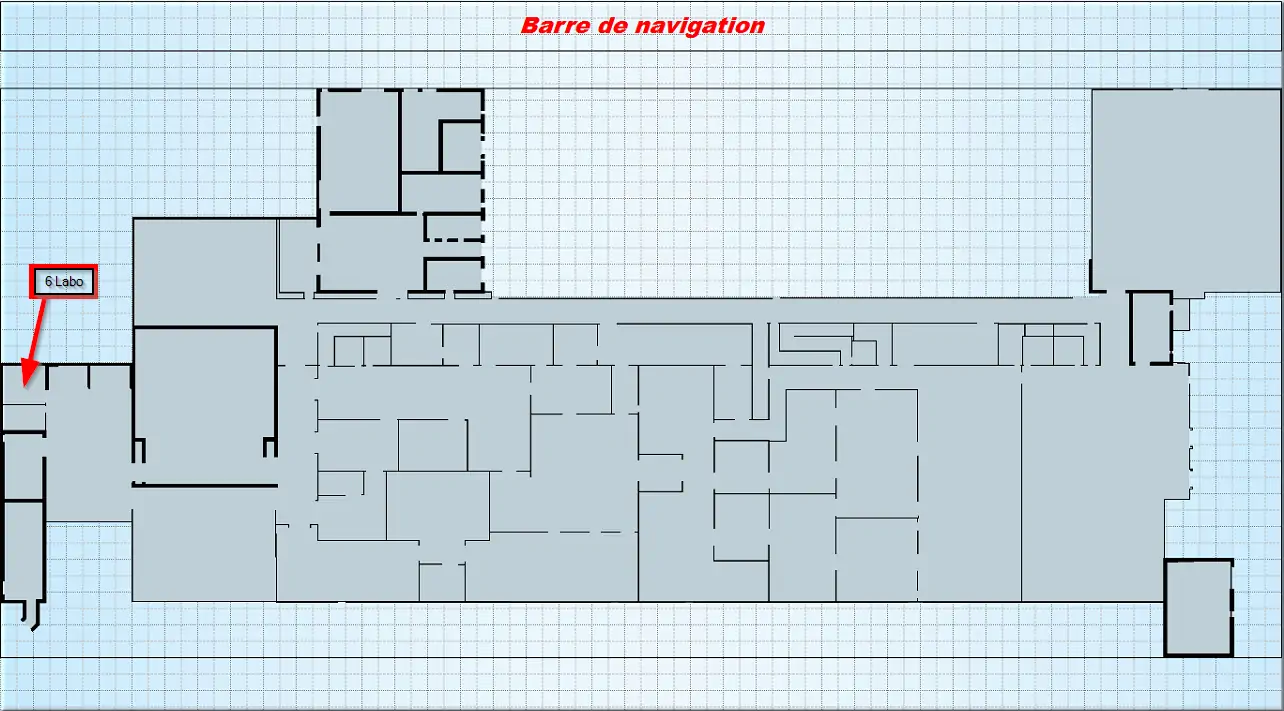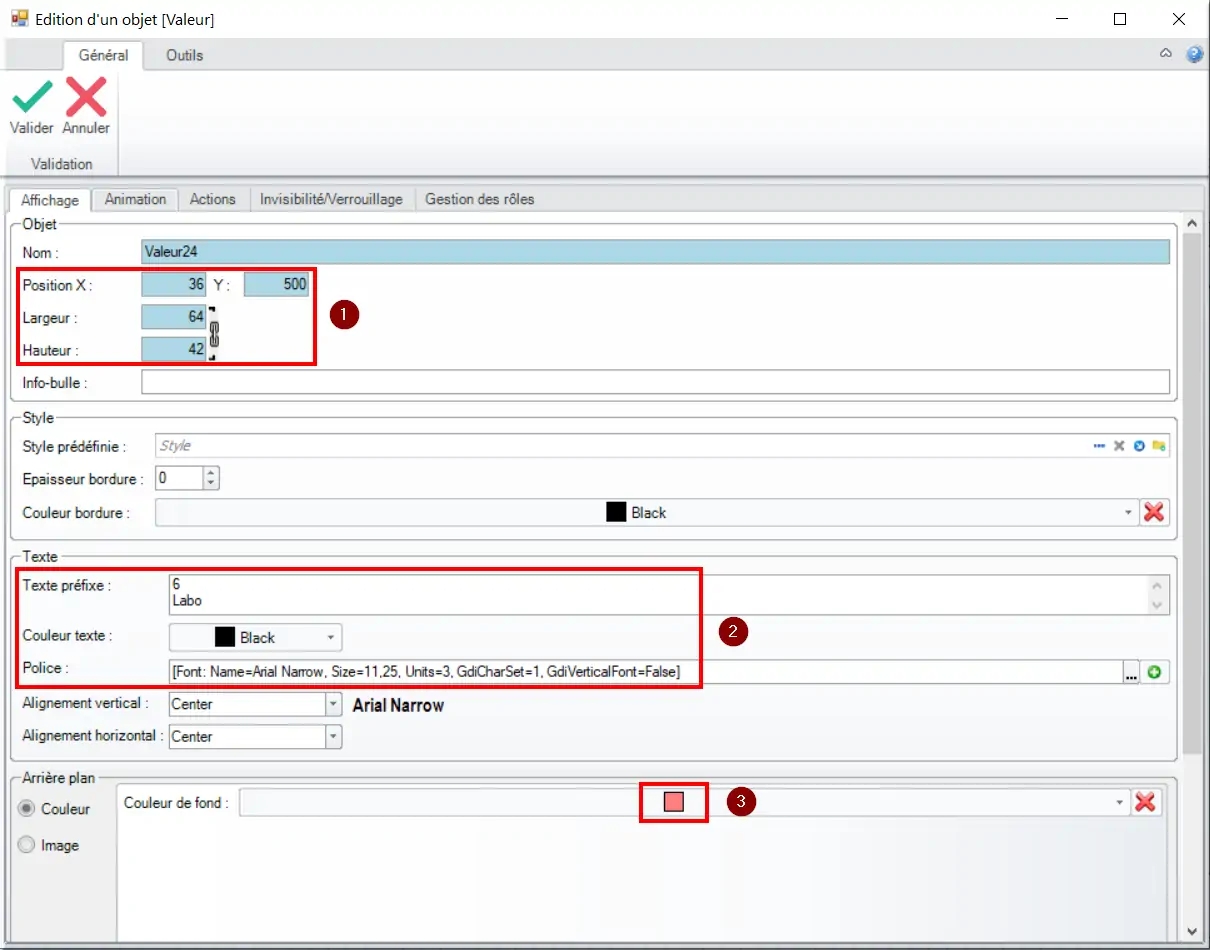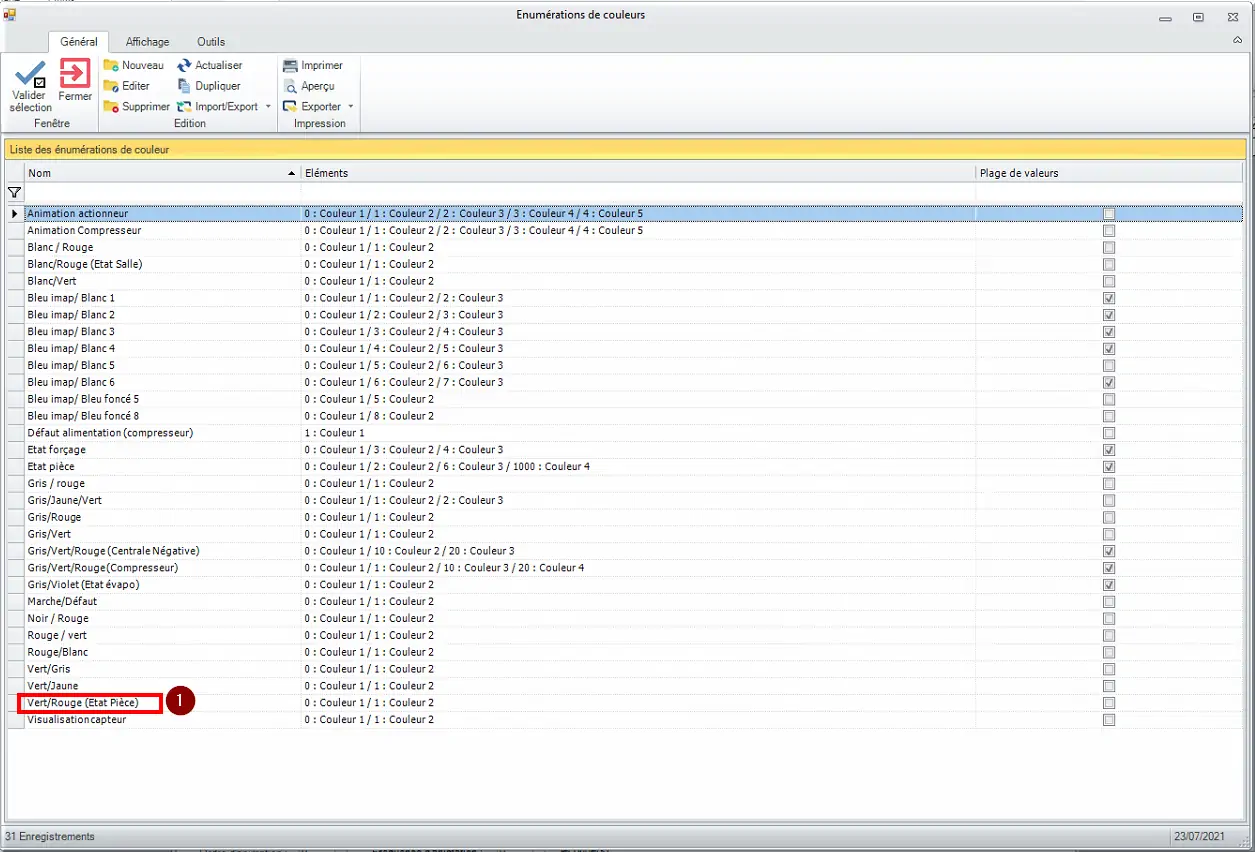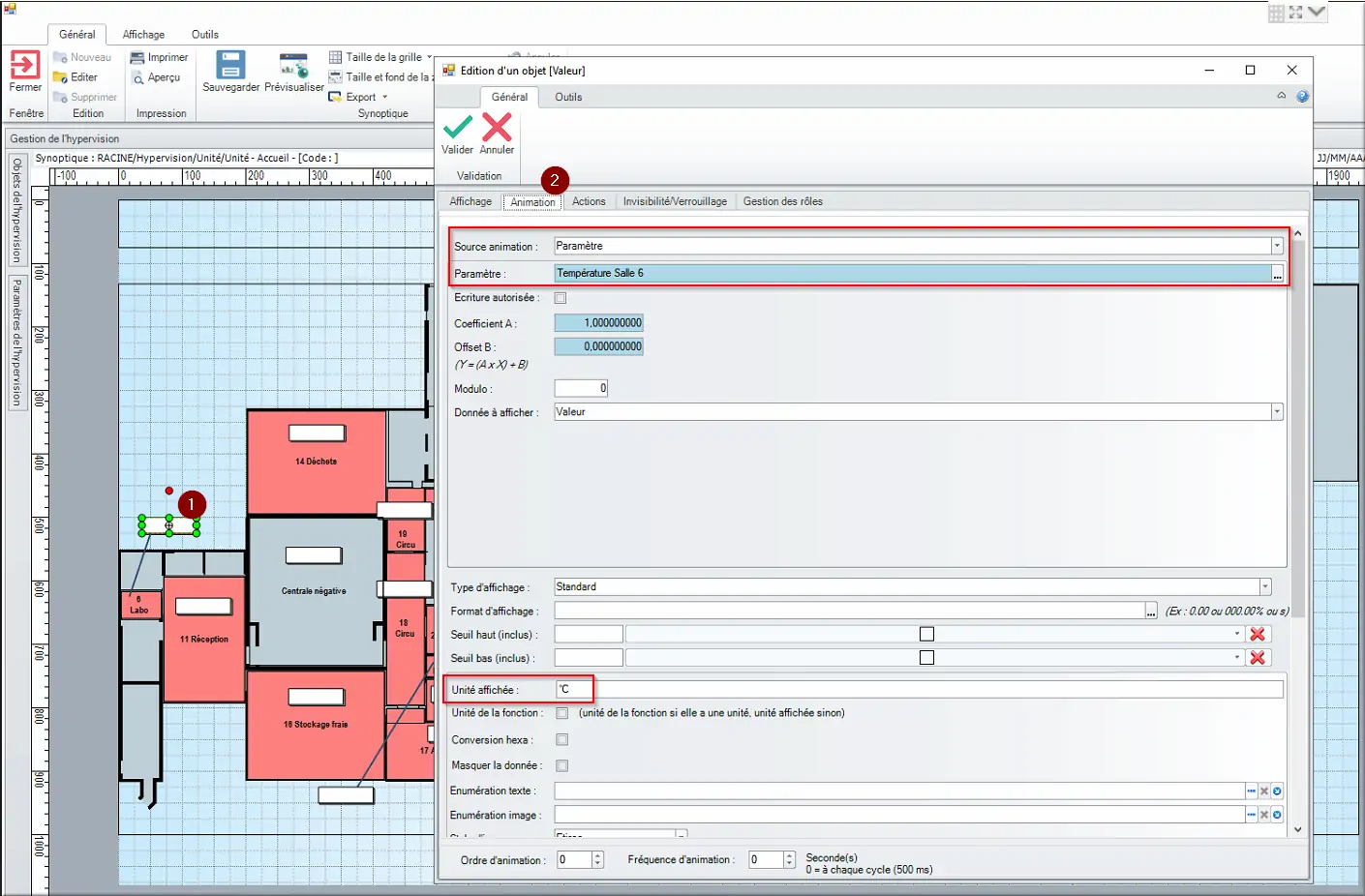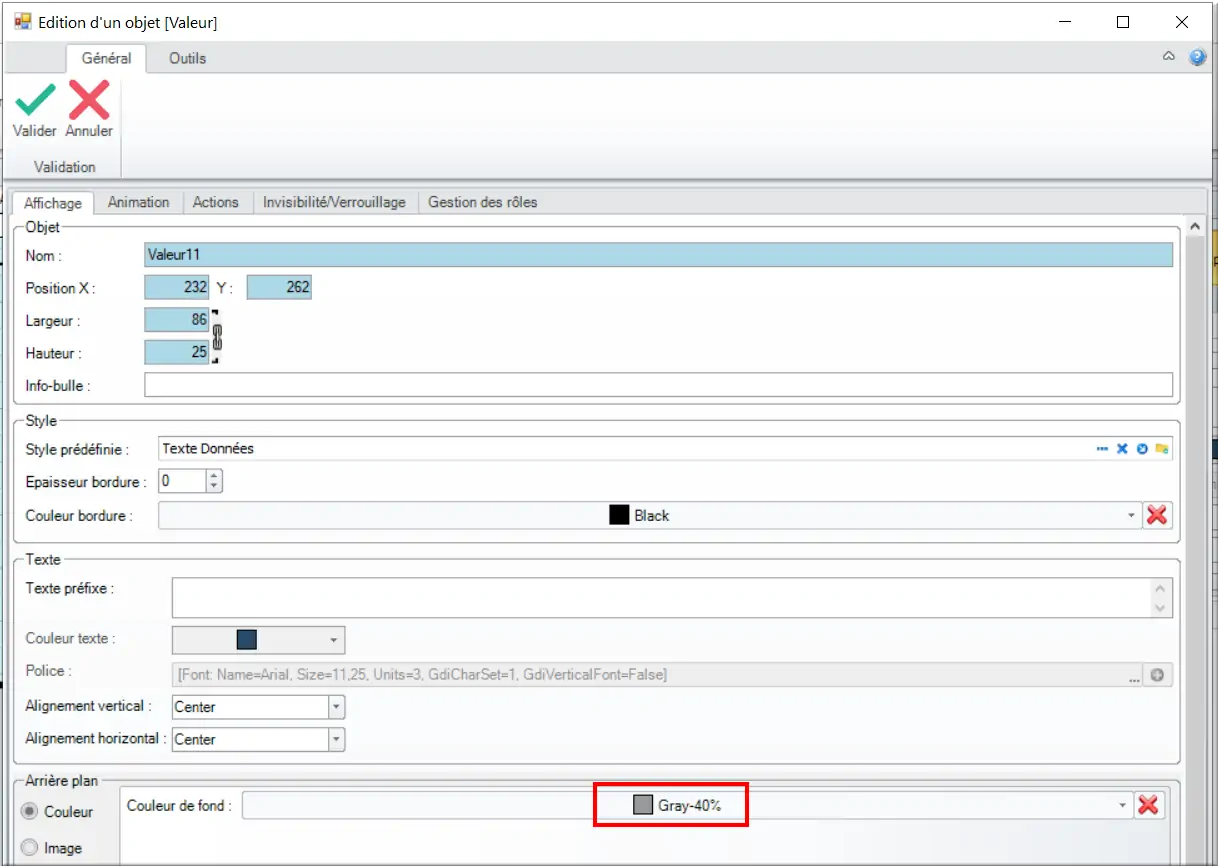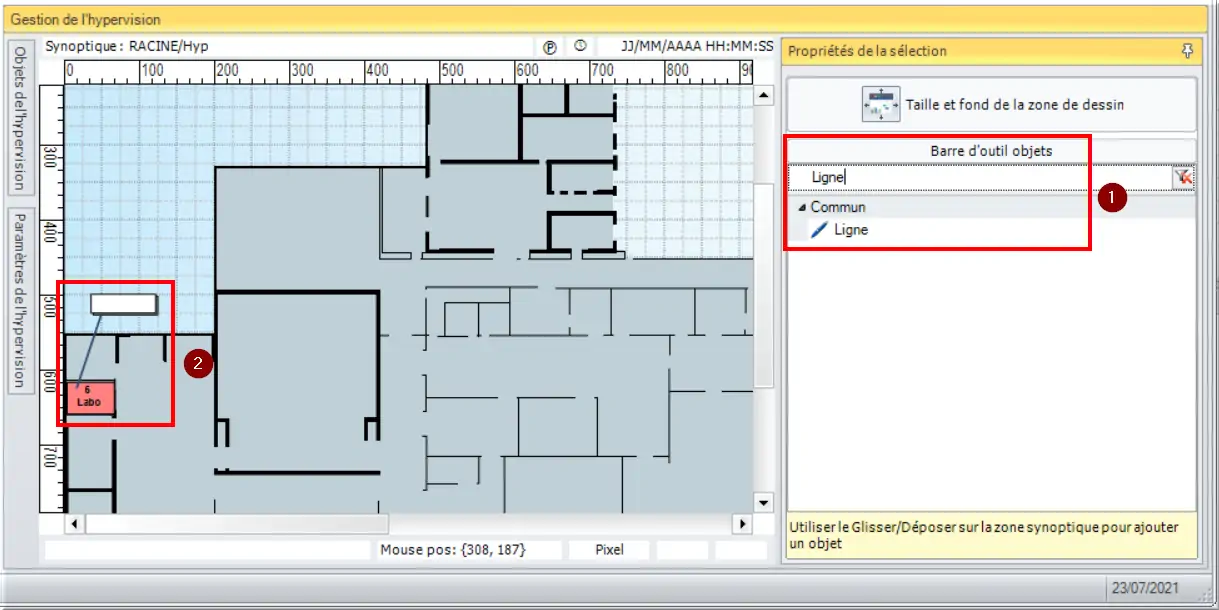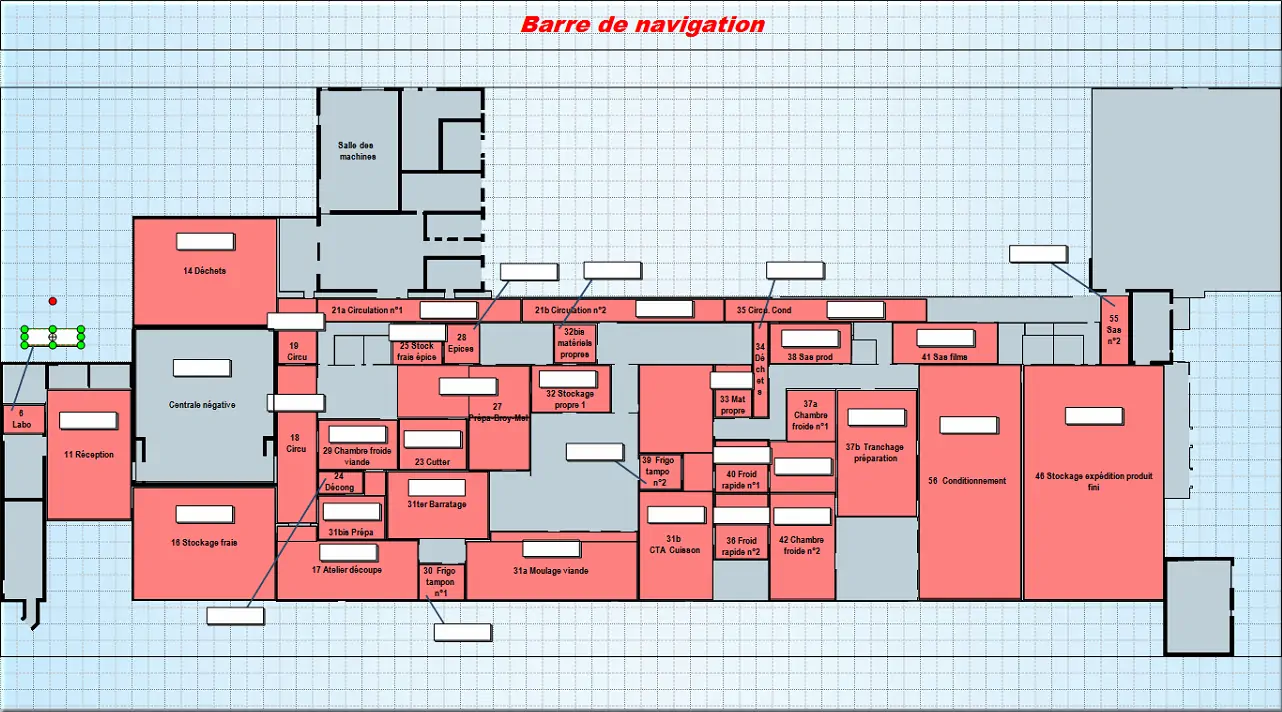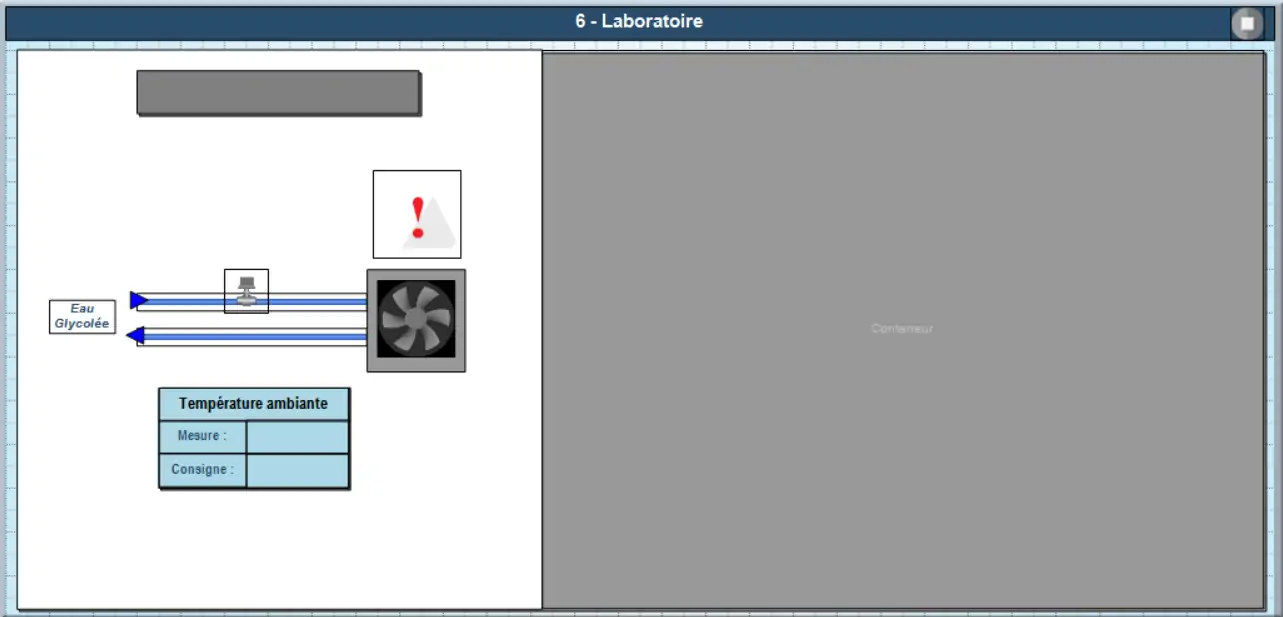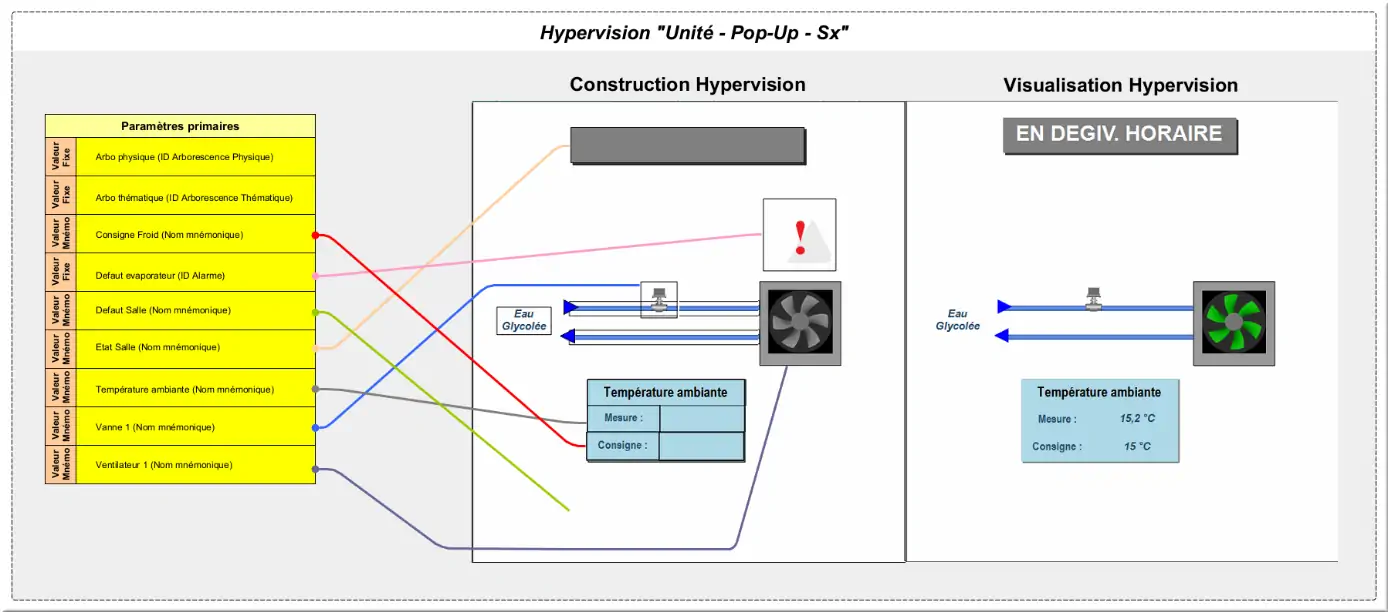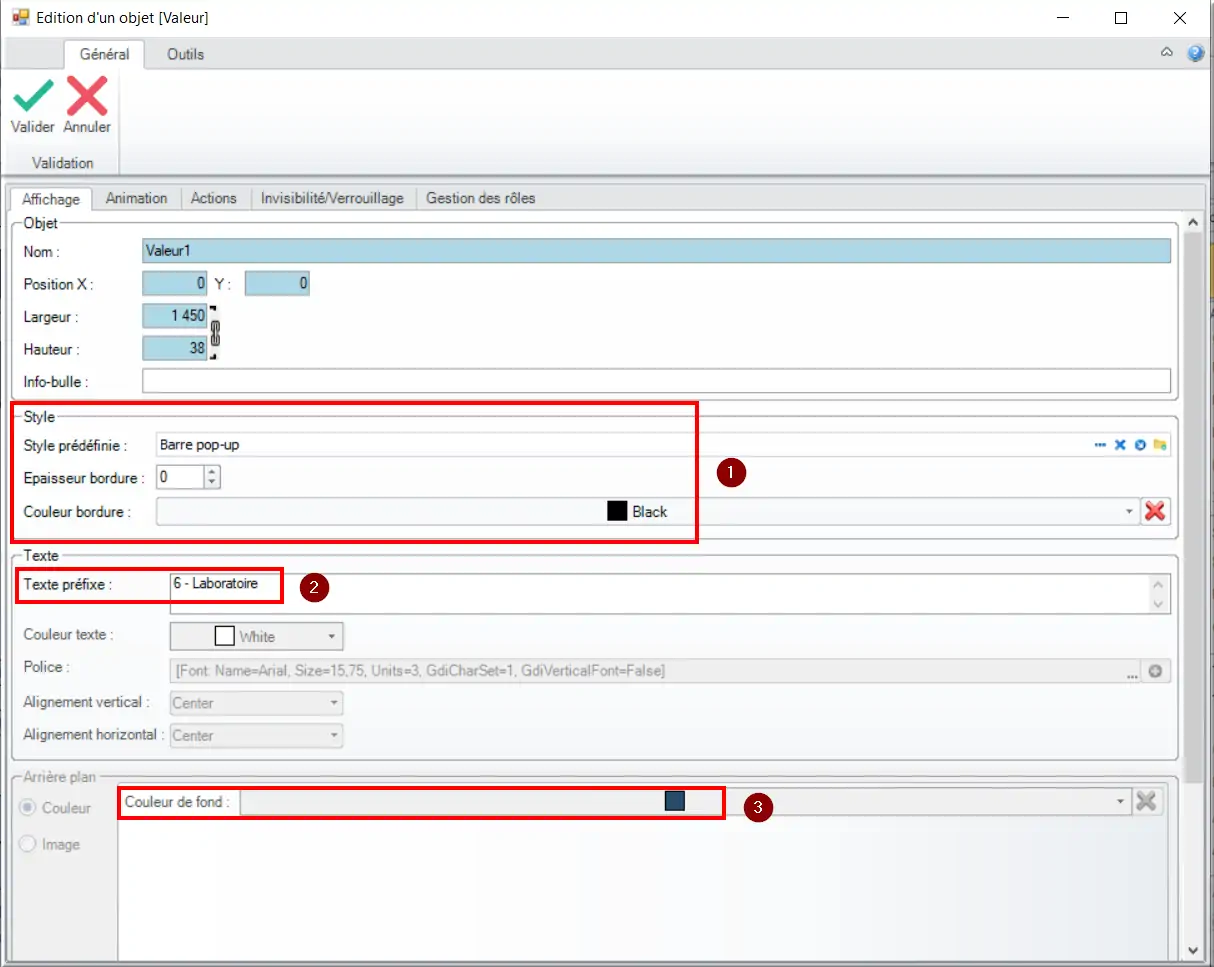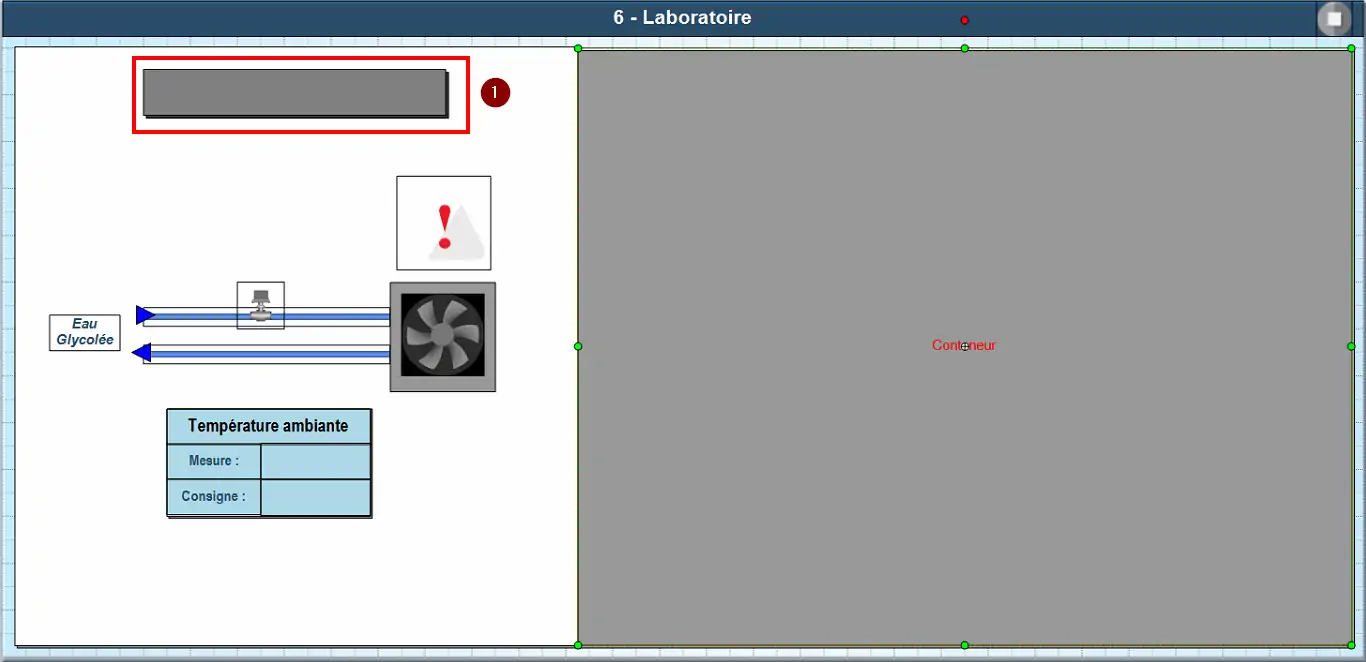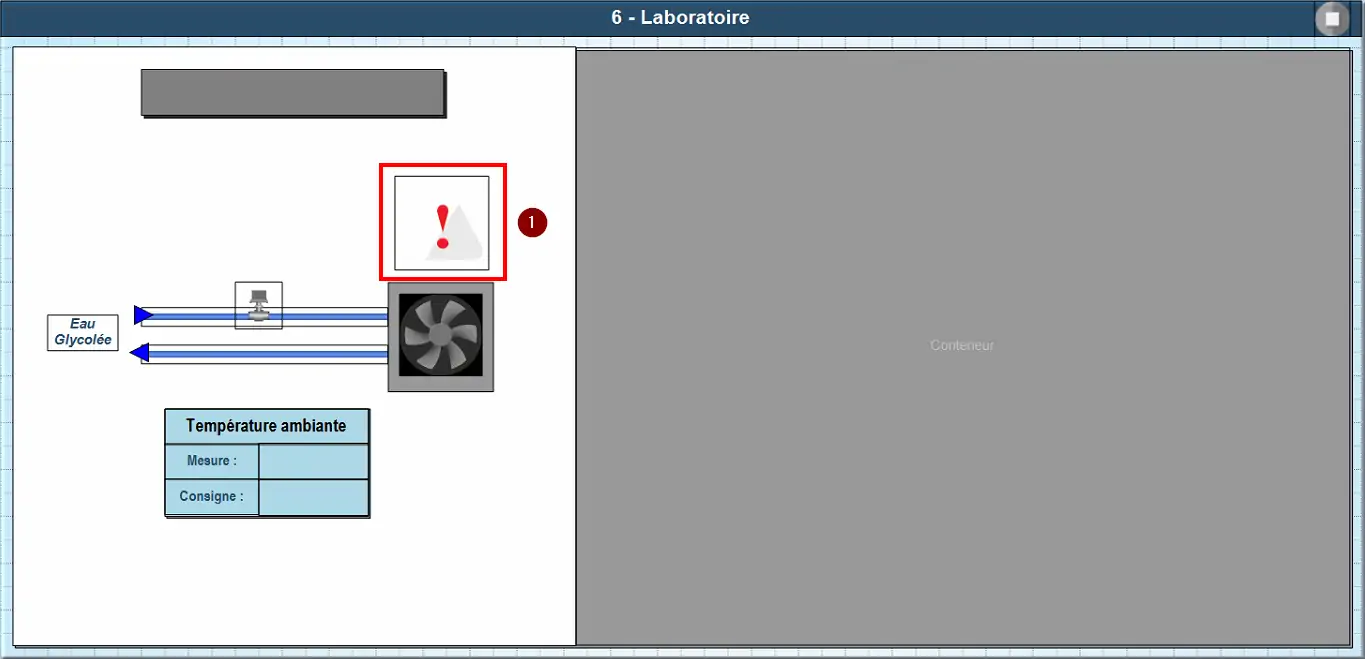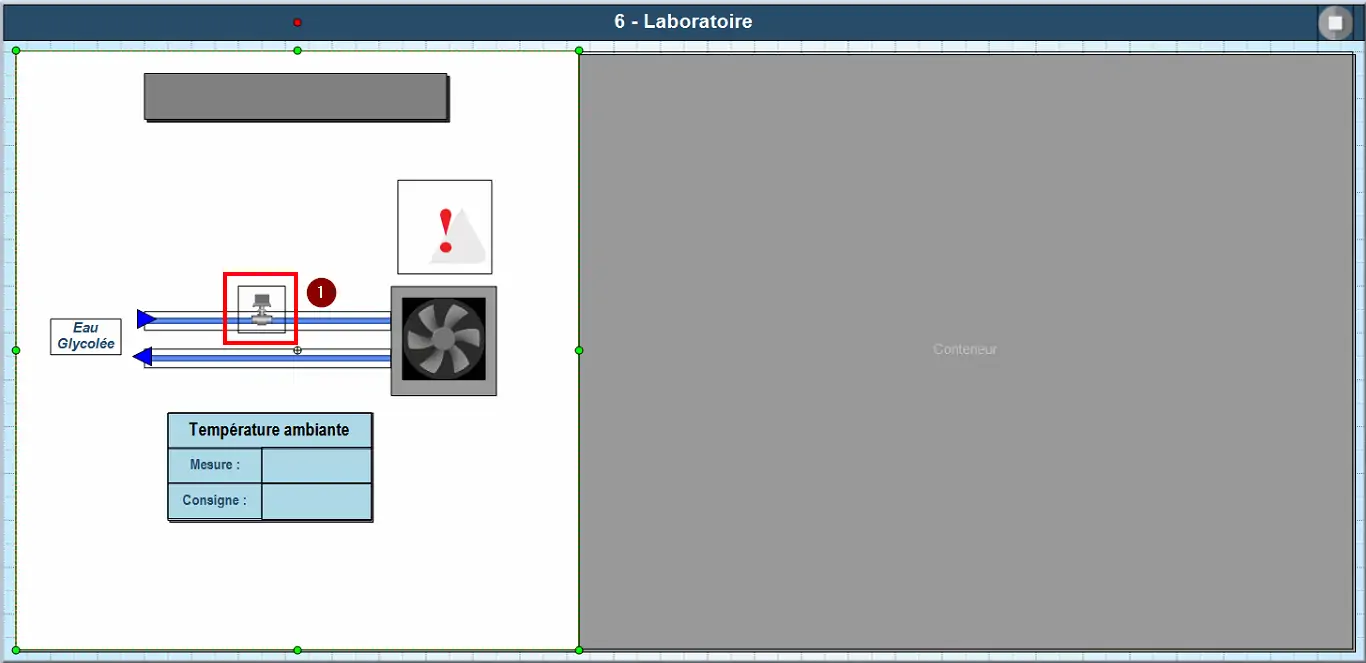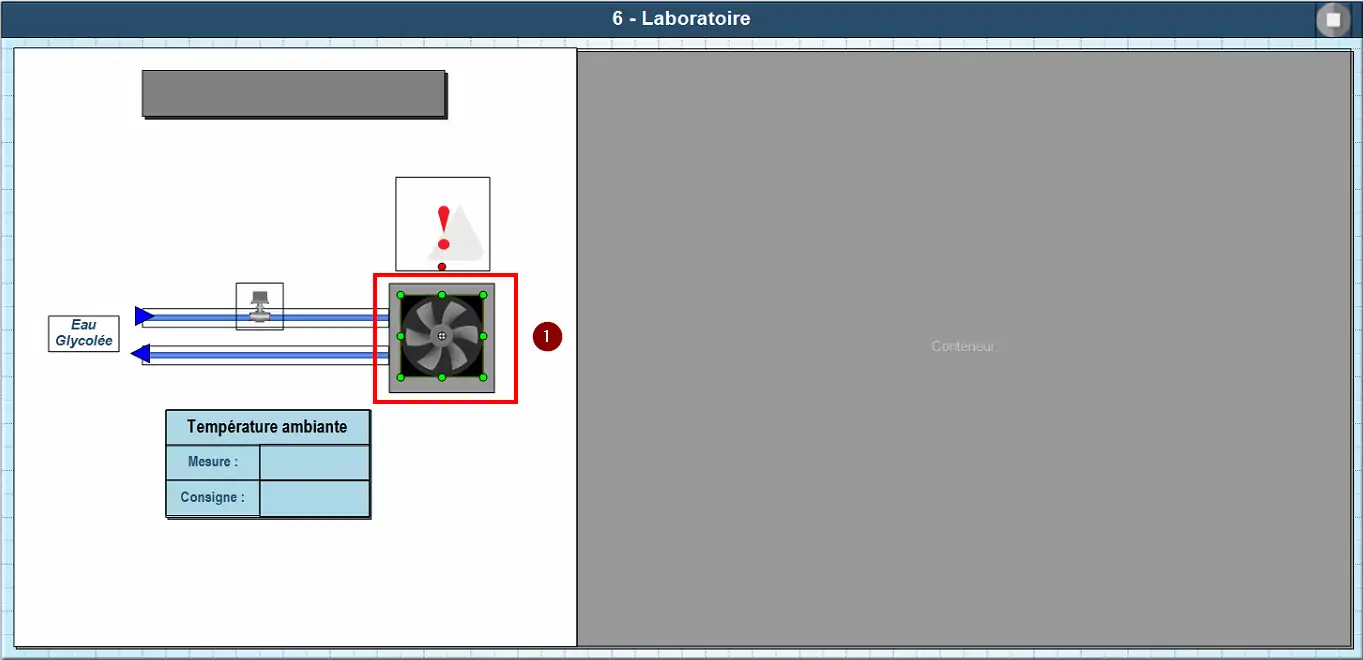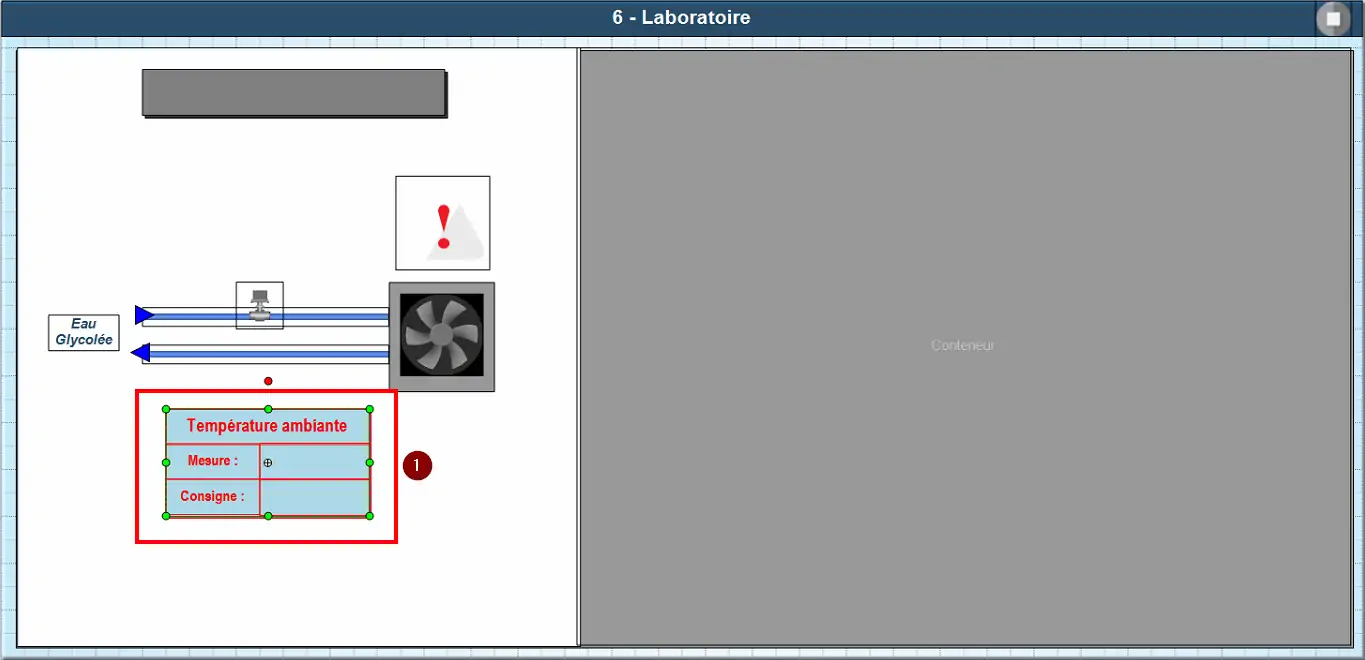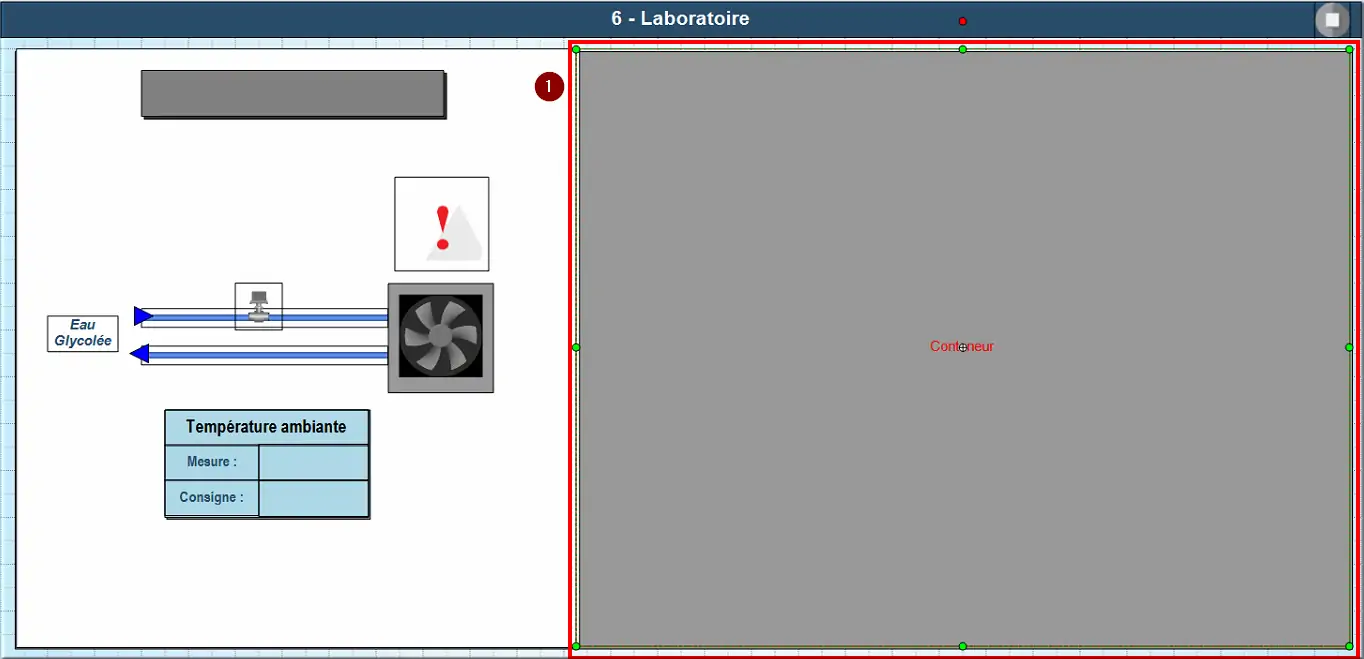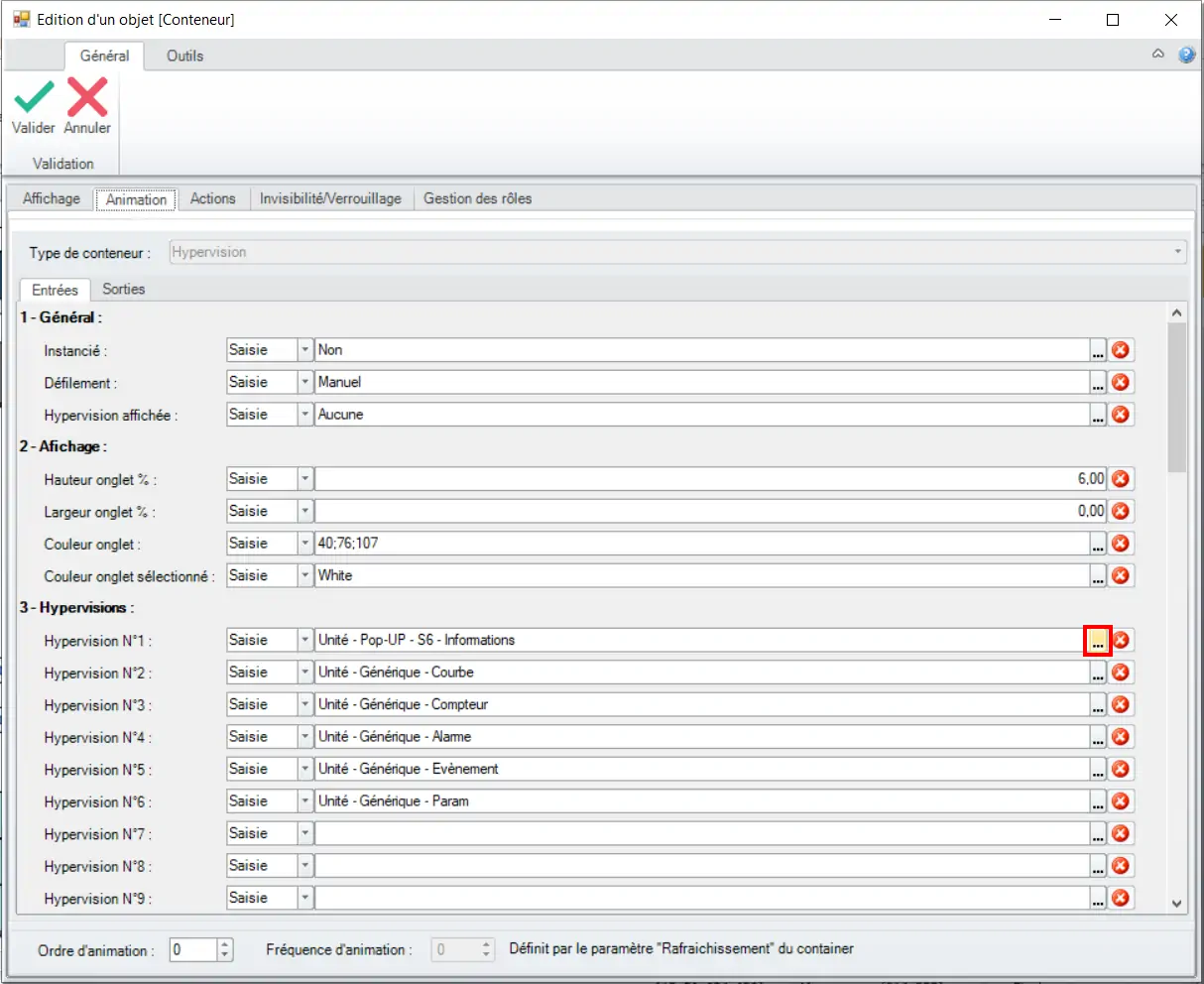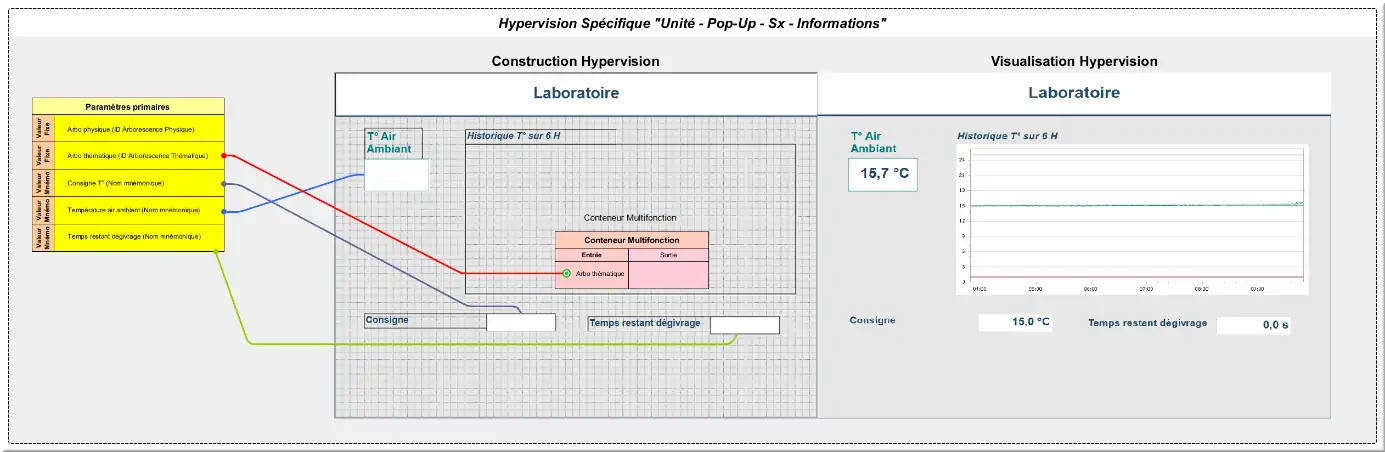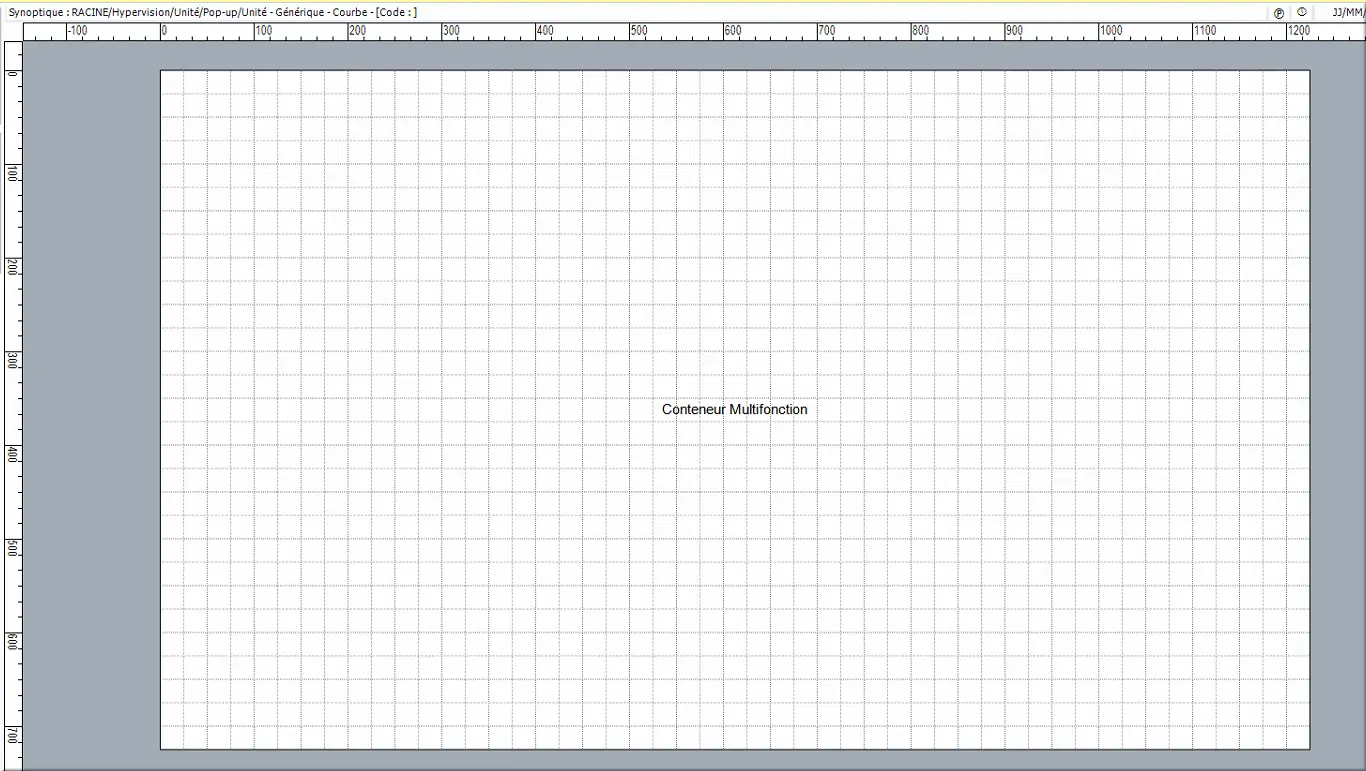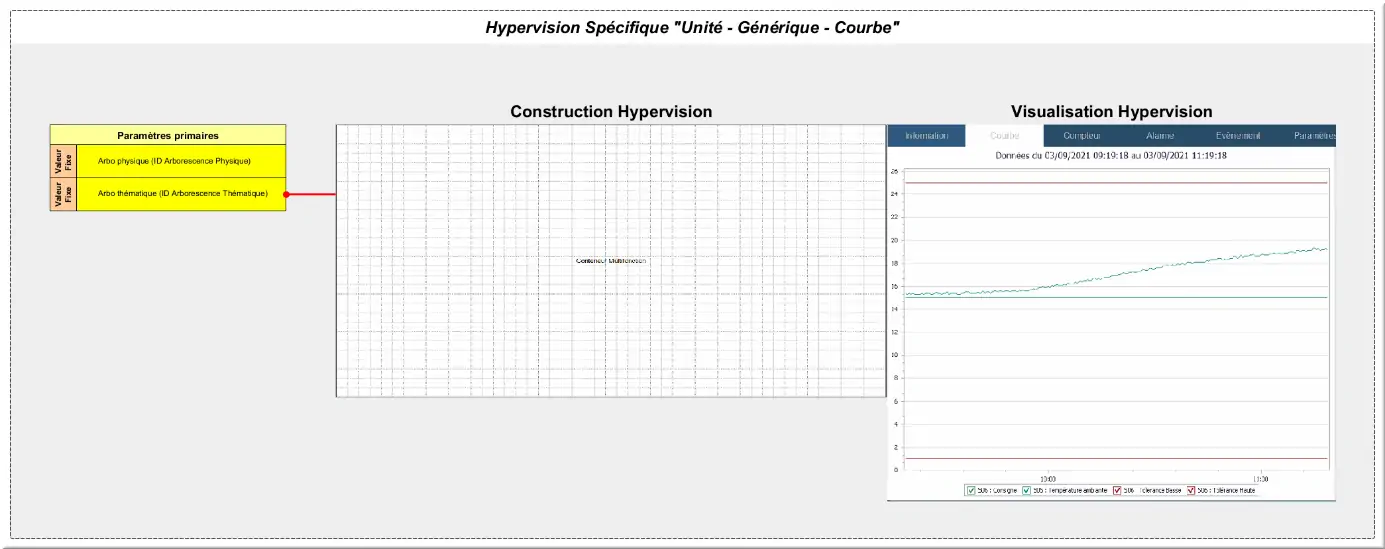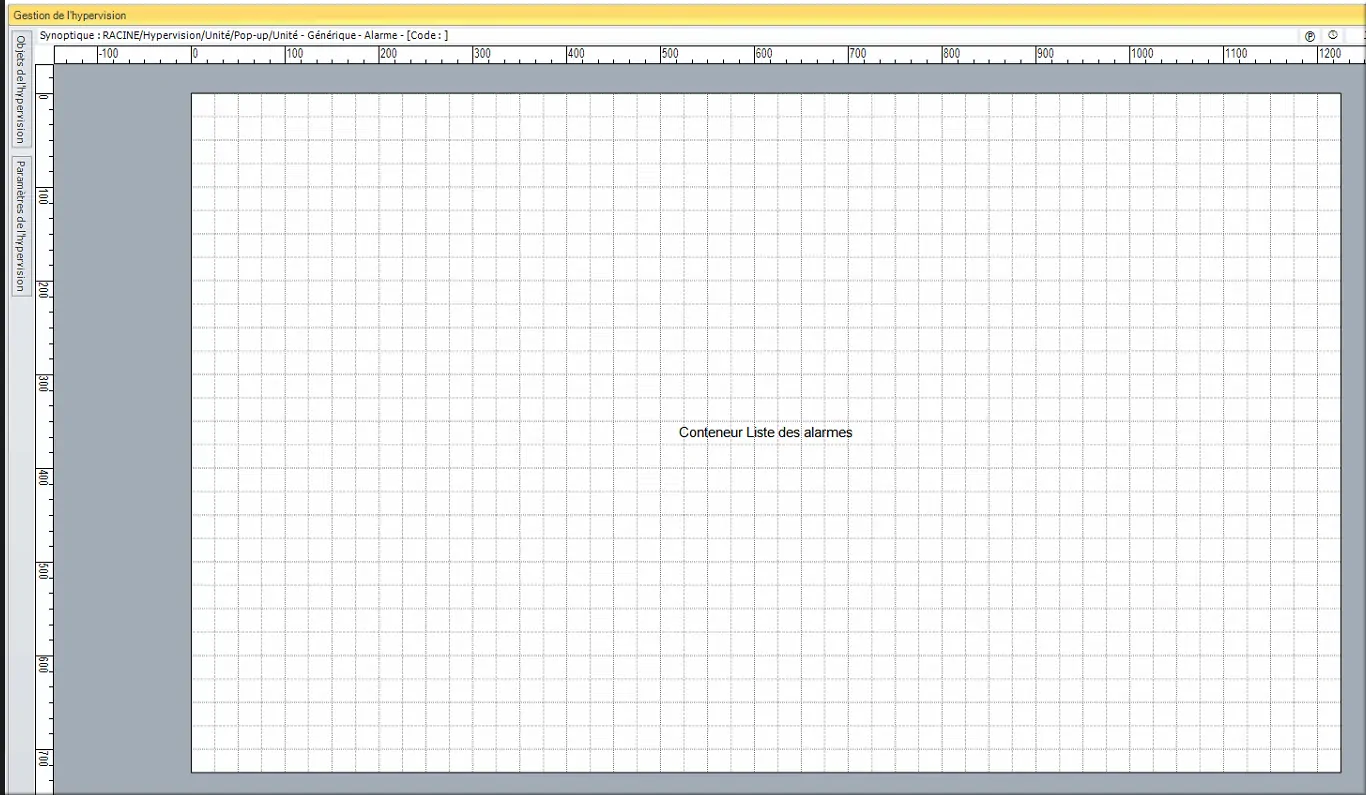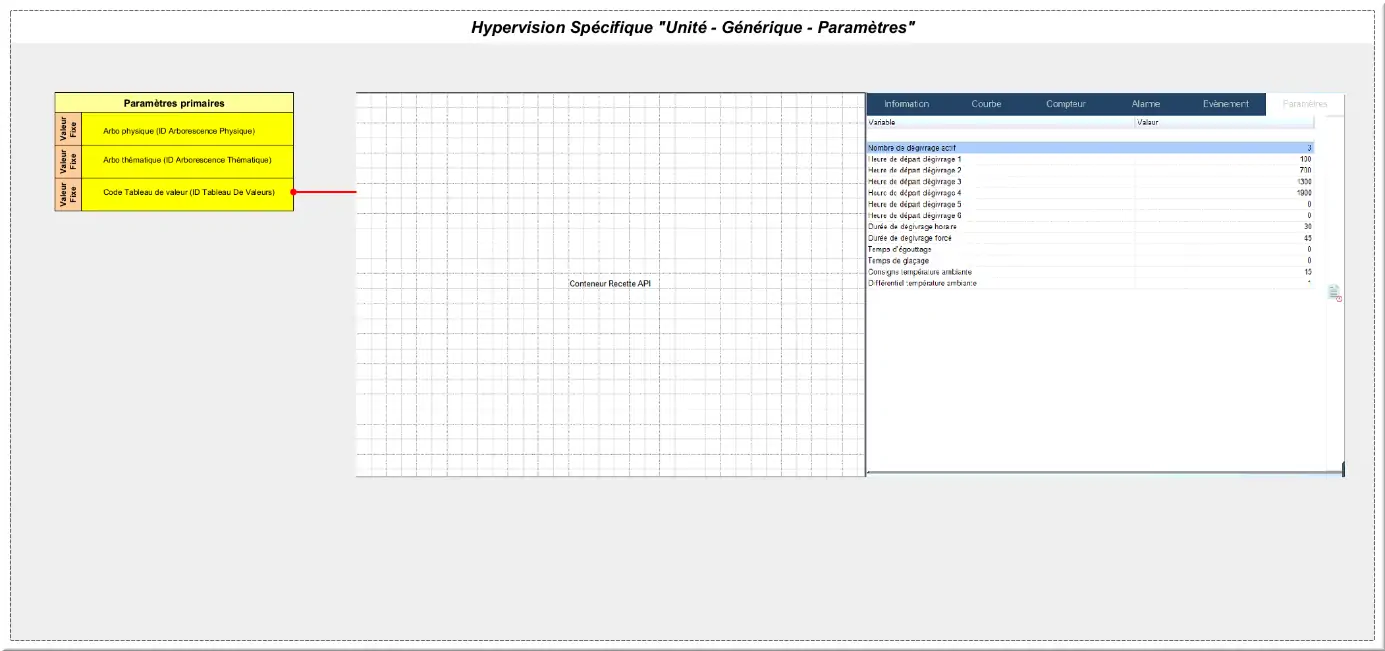Ce paragraphe traite de la création et de la connexion de l’ensemble des pages Hypervision nécessaire pour faire le suivi d’une salle Frigo (la salle abordée ici est la salle S06)
6.1 Hypervision « Unité - Accueil »
6.1.1 Image de fond
L’Hypervision possède en image de fond le plan du site surveillé :
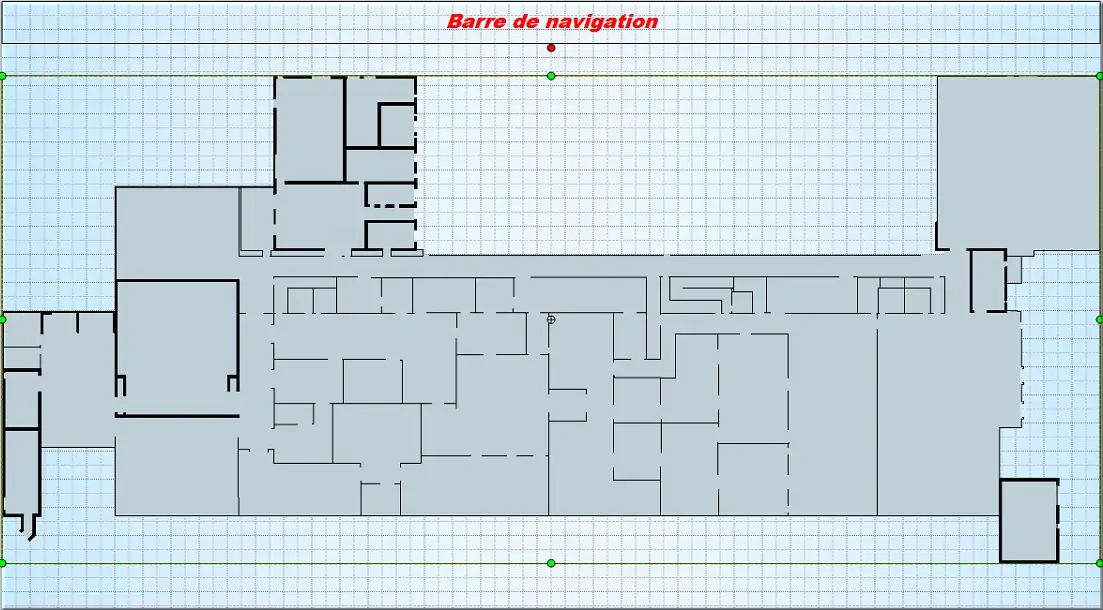
Figure 50 : Hypervision « Unité – Accueil » fond
Le fond est une image sur laquelle on va venir ajouter par-dessus les différentes animations.
6.1.2 Animation couleur
L’animation de couleur est rajoutée via un bloc valeur à l’emplacement souhaité sur le plan du site. Dans notre cas, nous allons créer le bloc d’animation pour la salle S06 :
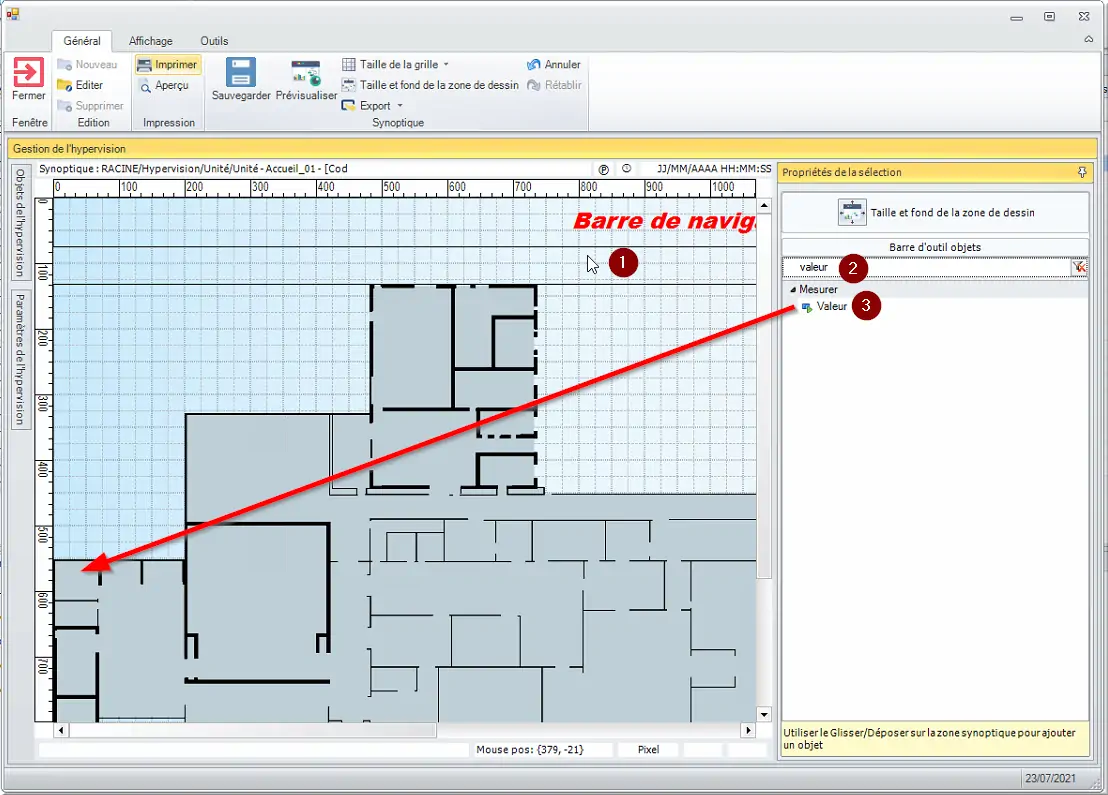
Figure 52 : Hypervision « Unité – Accueil » ajout bloc valeur
- (1) Cliquer sur un emplacement libre de la page Hypervision pour faire apparaître le menu latéral « Propriétés de la sélection »
- (2) Dans le filtre saisir le mot « valeur »
- (3) Faire un glisser-déposer de l’objet « Valeur » à l’emplacement souhaité
La fenêtre d’Edition d’un objet [Valeur] s’ouvre au déposé :
L’animation du bloc est gérée dans l’onglet « Animation » :
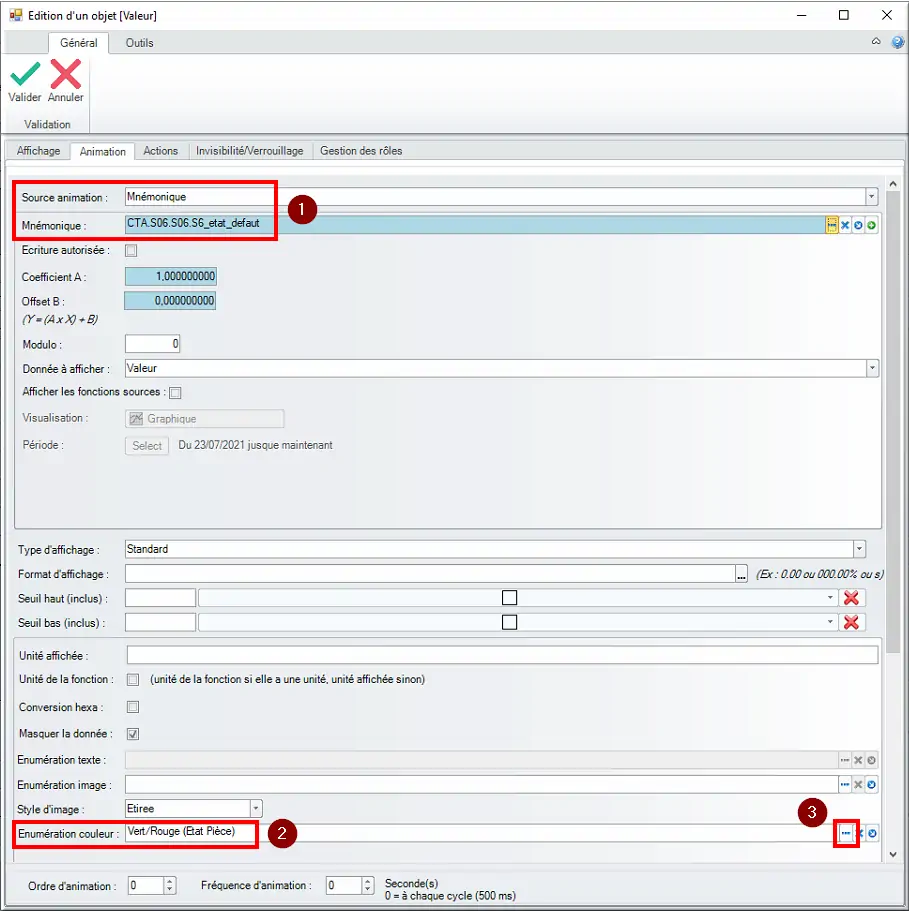
Figure 54 : Fenêtre « Edition d’un objet [Valeur] onglet « Animation »
- (1) Sélection de la mnémonique sur laquelle l’animation de couleur est basée
- (2) Enumération de couleur sélectionnée
- (3) Sélection de l’énumération de couleur
Nous allons voir dans le détail comment l’énumération de couleur a été créée :
L’écran qui suit présente la construction d’une animation de couleur :
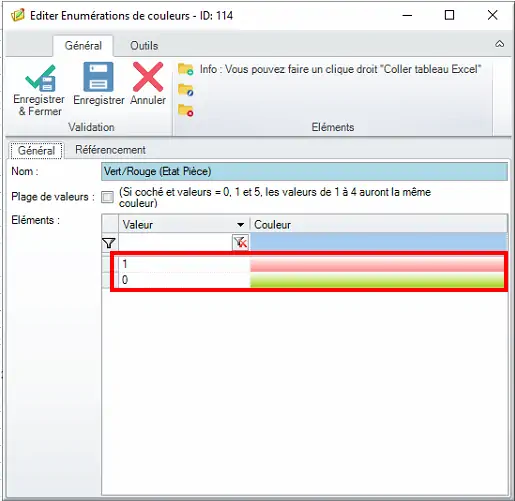
Figure 56 : Création d’une animation de couleur
Lorsque le mnémonique est à la valeur 1, la couleur rouge est affichée en fond.
6.1.3 Lien vers pop-up détail
L’ajout du lien vers le pop-up spécifique à la salle S06 se fait via l’onglet Action.
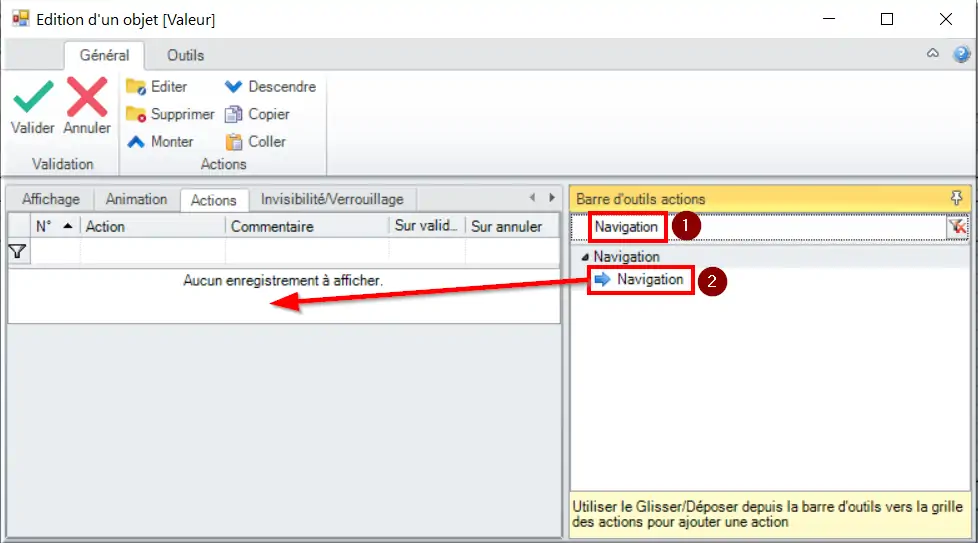
Figure 57 : Fenêtre « Edition d’un objet [Valeur] onglet « Actions »
- (1) On filtre dans la « Barre d’outils actions » avec le texte « Navigation »
- (2) On sélectionne l’action « Navigation », on l’ajoute par glisser-déposer dans la liste des actions
L’action « Navigation » s’ouvre en édition pour que l’utilisateur renseigne le comportement souhaité. Dans notre cas, le fenêtre est renseignée comme suit :
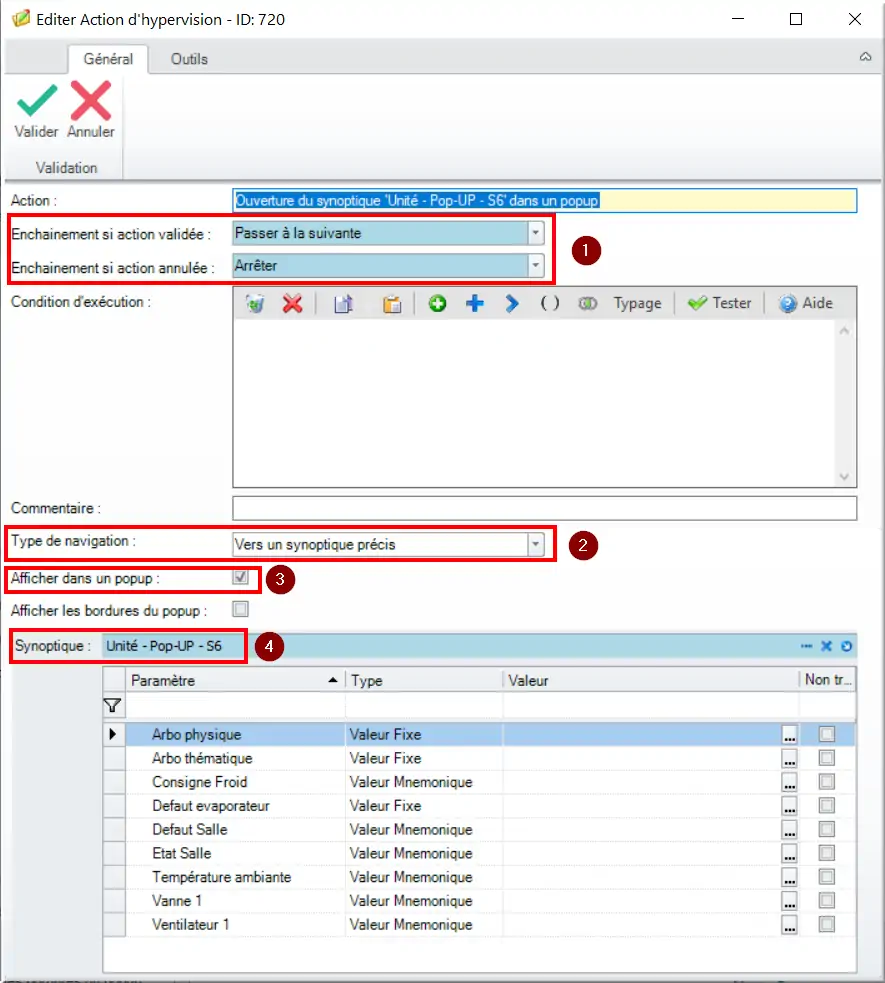
Figure 58 : Edition action « Navigation »
Les informations sont renseignées comme indiqué sur l’écran, les paramètres restent vides et seront renseignées directement sur le pop-up.
6.1.4 Infobulle
Sur le plan des salles, une infobulle est ajoutée affichant l’information principale de la salle (ici la température ambiante pour la salle S06).
La première étape est de créer un bloc Valeur comme détaillé dans le paragraphe Animation couleur. Sur ce premier bloc Valeur, on ajoute une animation récupérant la température passée en paramètre dans la page Hypervision en lui ajoutant une Unité.
Remarque : L'utilisation des paramètres ici n'est pas nécessaire et alourdie les temps de paramétrage. Il serait plus rapide d'utiliser directement la mnémonique sur le bloc valeur plutôt que de passer par un paramètre synoptique.
La source d’animation est un paramètre de la page Hypervision connecté à un mnémonique stockant la température de la salle 6. L’unité affichée ici est °C. Il s’agit ici des données primaires (mesures renvoyées par l’automate) pour en savoir plus sur les données primaires vous pouvez vous rendre dans la rubrique Données primaires et fonctions.
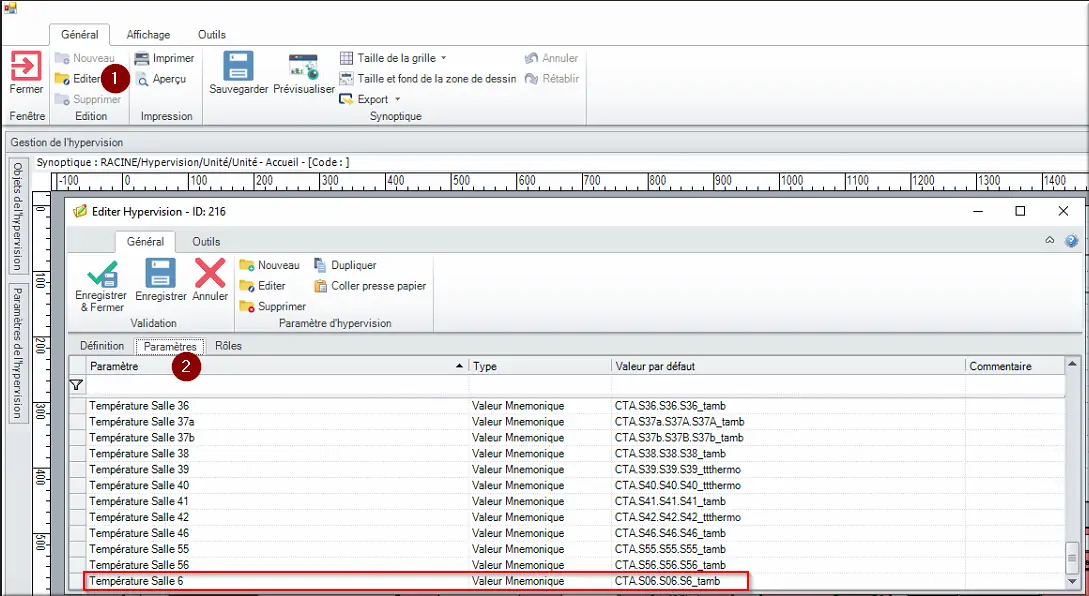
Figure 60 : Edition des paramètres Température S06
Ajout d’une ombre derrière le bloc blanc, la première étape est de créer un bloc Valeur comme détaillé dans le paragraphe Animation couleur. Le bloc possède une seule caractéristique : un fond coloré en gris-40%.
Remarque : La gestion des ombres par ajout de fond coloré est chronophage lorsque le nombre de données est important, il faut privilégier un ajout dans la bibliothèque image d'un rectangle avec une ombre déjà intégré par exemple.
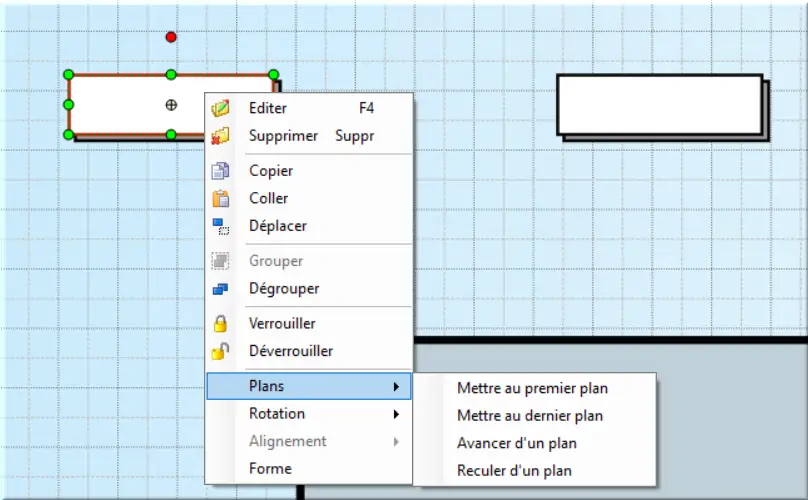
Figure 62 : Superposition des blocs valeurs pour gestion de l’ombre
Il ne reste plus qu’à ajouter une ligne entre le bloc indiquant la température et le bloc animation/lien. L’objet ligne se retrouve dans la « Barre d’outils objets » et filtrant avec le mot clé « Ligne » et en faisant un glisser déposer comme pour les autres Objets accessibles depuis ce menu.
Une fois toutes les salles type Frigo et CTA animées, on obtient le rendu final suivant :
6.2 Hypervision « Unité – Pop-UP – S6 »
L’objectif pour ce paragraphe est de créer la page Hypervision suivante :
La communication des paramètres se fait de la façon suivante :
6.2.1 Bandeau principal
Sur le bandeau principal, le libellé correspondant à la salle est renseigné. Il s’agit d’un bloc valeur faisant la largeur du pop-up avec un libellé, un style de police et un fond coloré.
Style renseigné Barre pop-up créé comme suit :
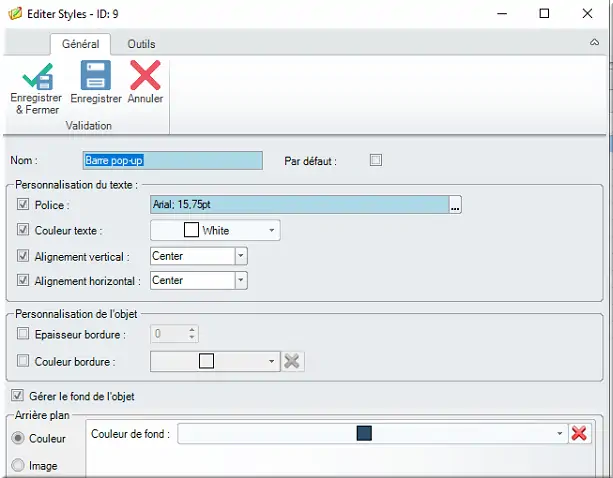
Figure 68 : Style « Barre pop-up »
6.2.2 Fermeture pop-up
Il s’agit d’un bloc valeur possédant une image de fond et une action de fermeture. Il est positionné à l'emplacement suivant :
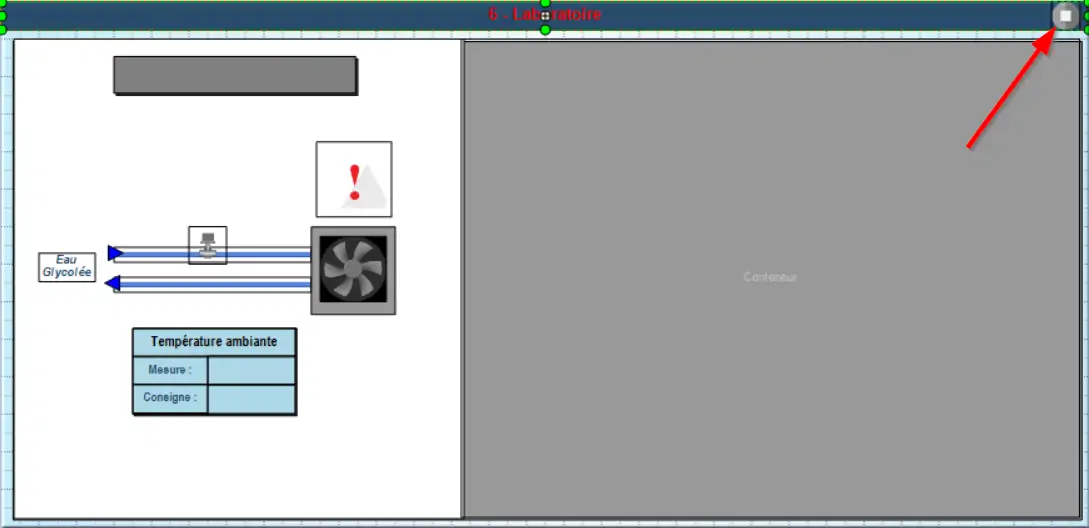
Figure 69 : Emplacement fermeture pop-up
Le bouton de fermeture est paramétré comme suit :
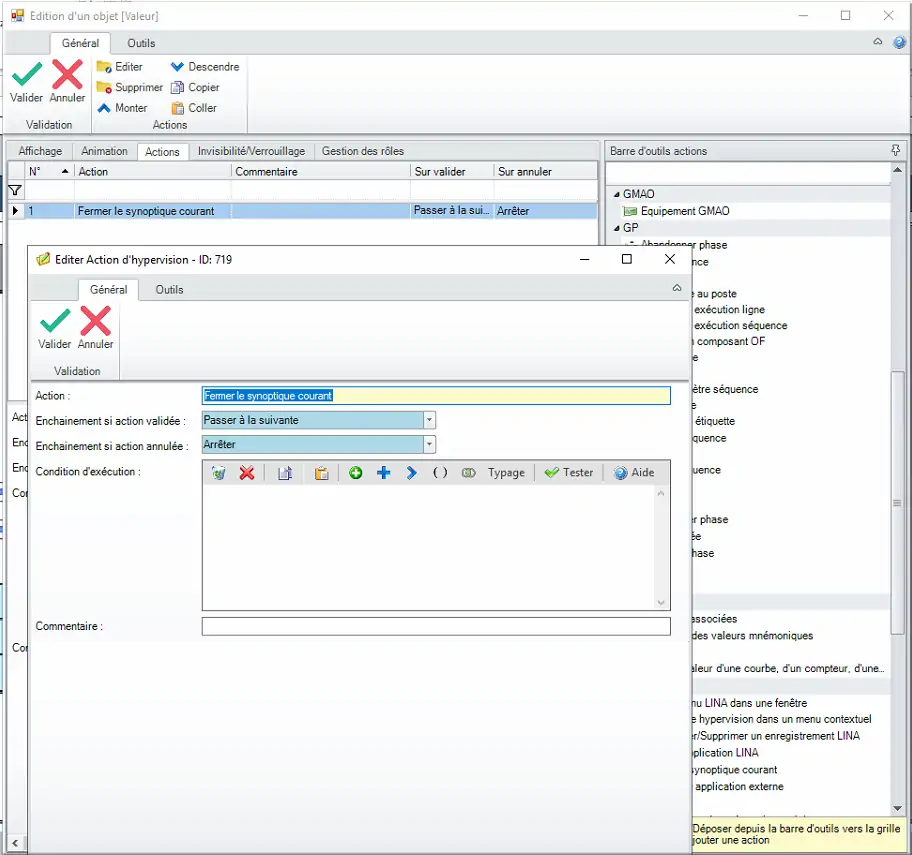
Figure 70 : Image de fond sélectionnée
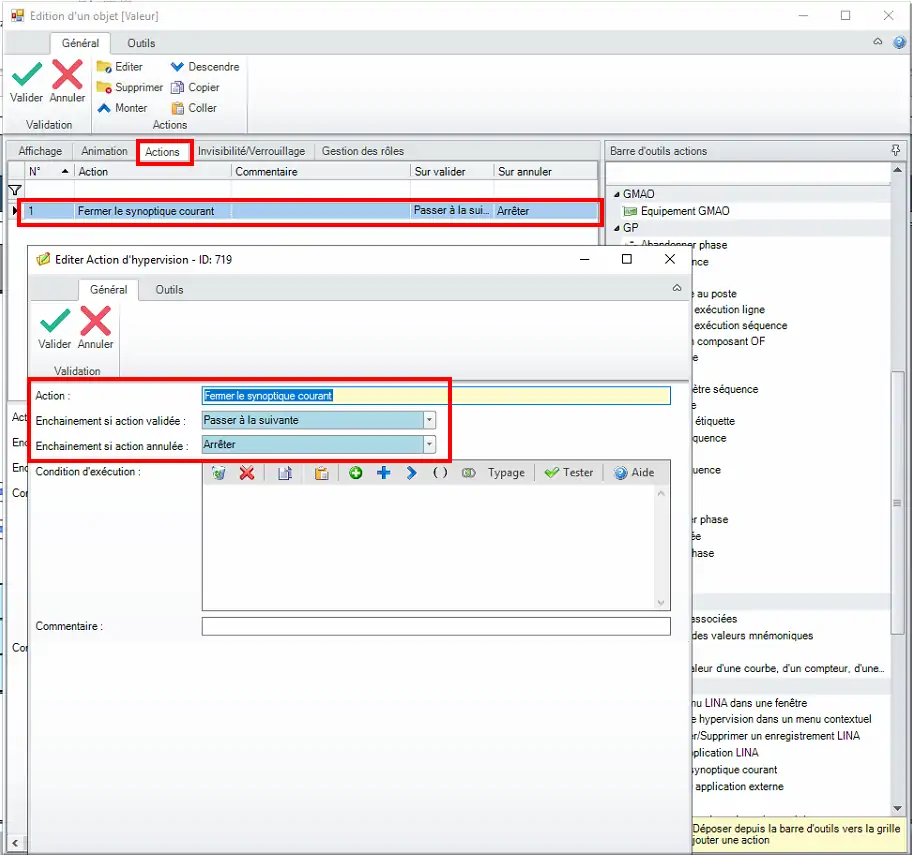
Figure 71 : Action fermeture synoptique courant
6.2.3 Etat courant salle
L’état courant de la salle est affiché dans un bloc valeur à fond coloré :
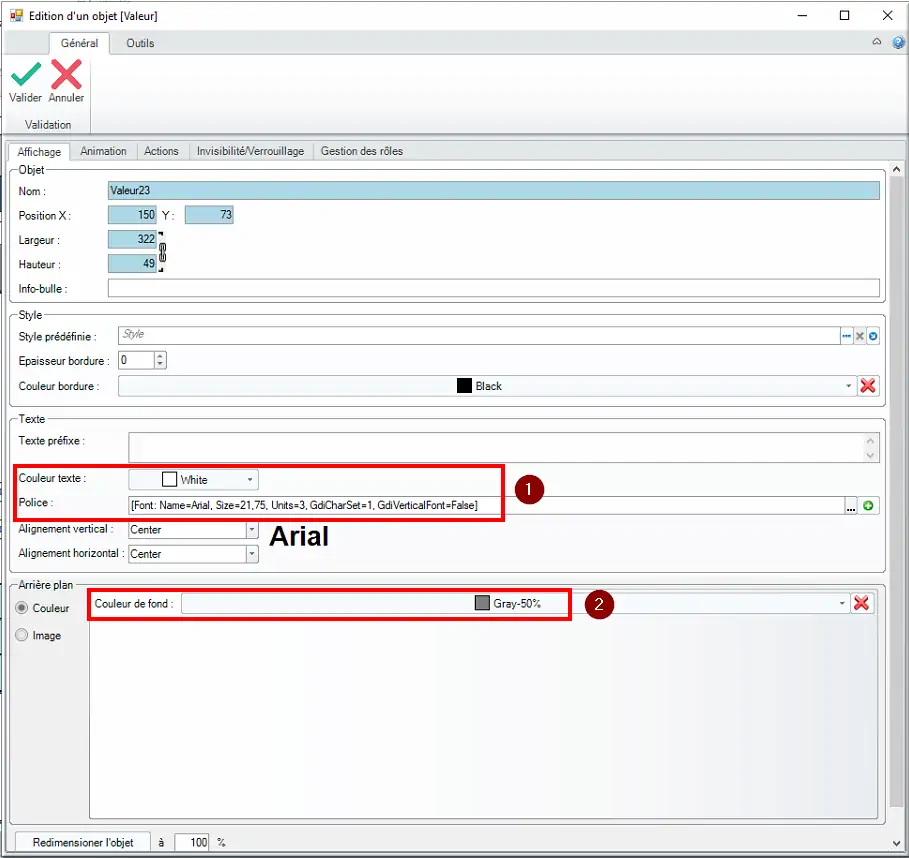
Figure 73 : Etat courant paramétrage de l’onglet Affichage
- (1) Couleur du texte et police
- (2) Couleur du fond
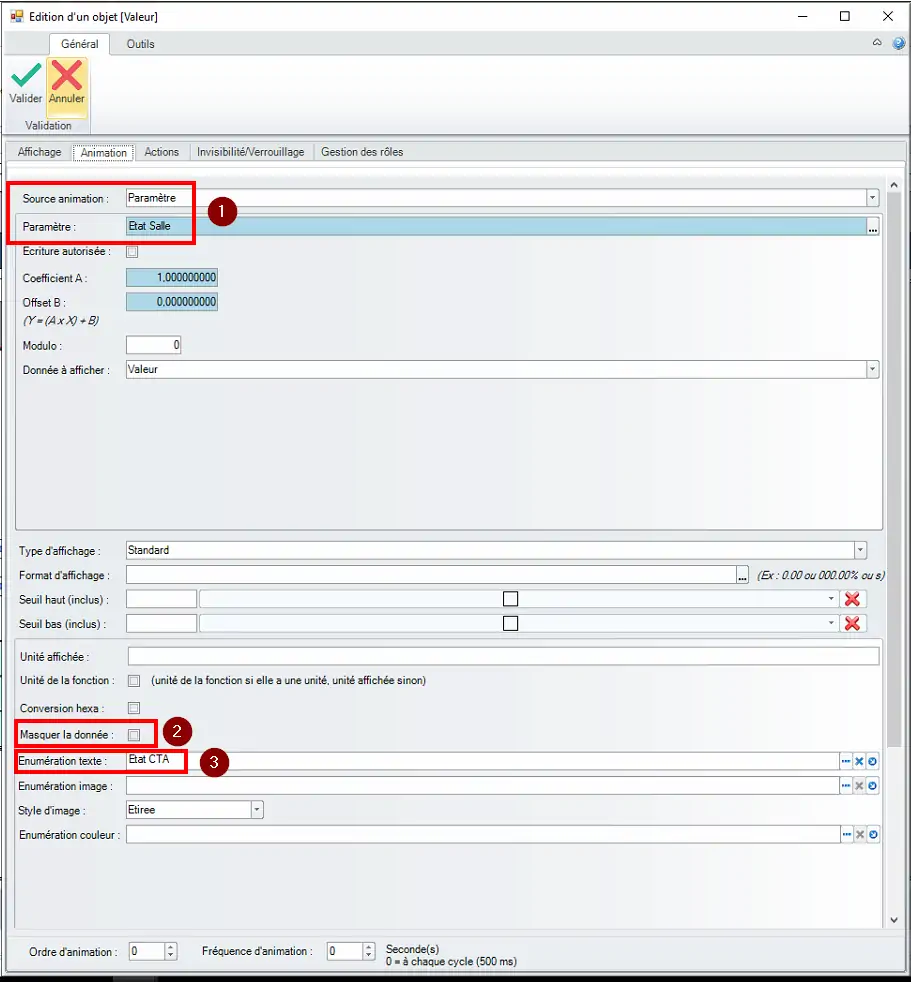
Figure 74 : Etat courant paramétrage de l’onglet Animation
- (1) Animation basée sur le paramètre Etat Salle
- (2) Donnée non masquée
- (3) Enumération de texte
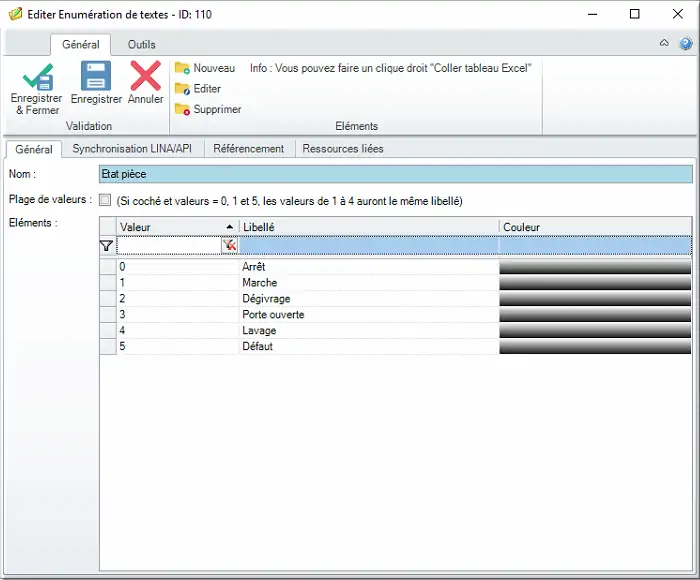
Figure 75 : Paramétrage de l’énumération de texte
Suivant les valeurs du paramètre « Etat Salle », on affichera le libellé correspondant. Par exemple, si « Etat Salle » vaut 0, le texte affiché sera « Arrêt ».
6.2.4 Défaut en cours
Le bloc défaut en cours est positionné au-dessus du bloc ventilateur Frigo/CTA :
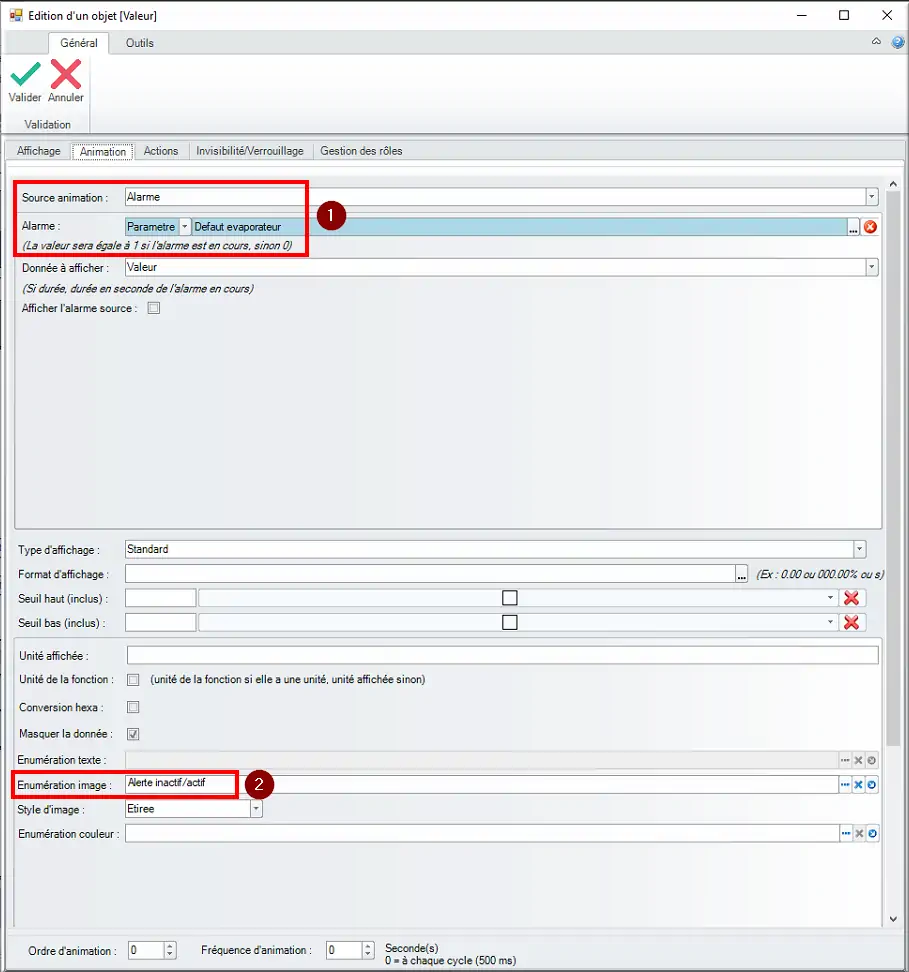
Figure 77 : Paramétrage animation défaut ventilateur dans l’onglet « Animation »
- (1) Source d’animation basée sur la valeur d’une alarme passée en paramètre
- (2) Enumération d’image affichant une image si une alarme existe pour le ventilateur
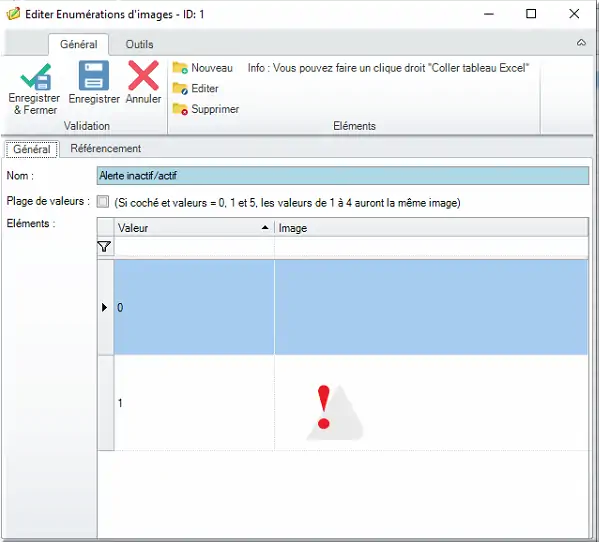
Figure 78 : Paramétrage de l’animation d’image
6.2.5 Vanne animée
La vanne animée est positionnée dans le cas étudié sur la vanne entrante d’eau glycolée :
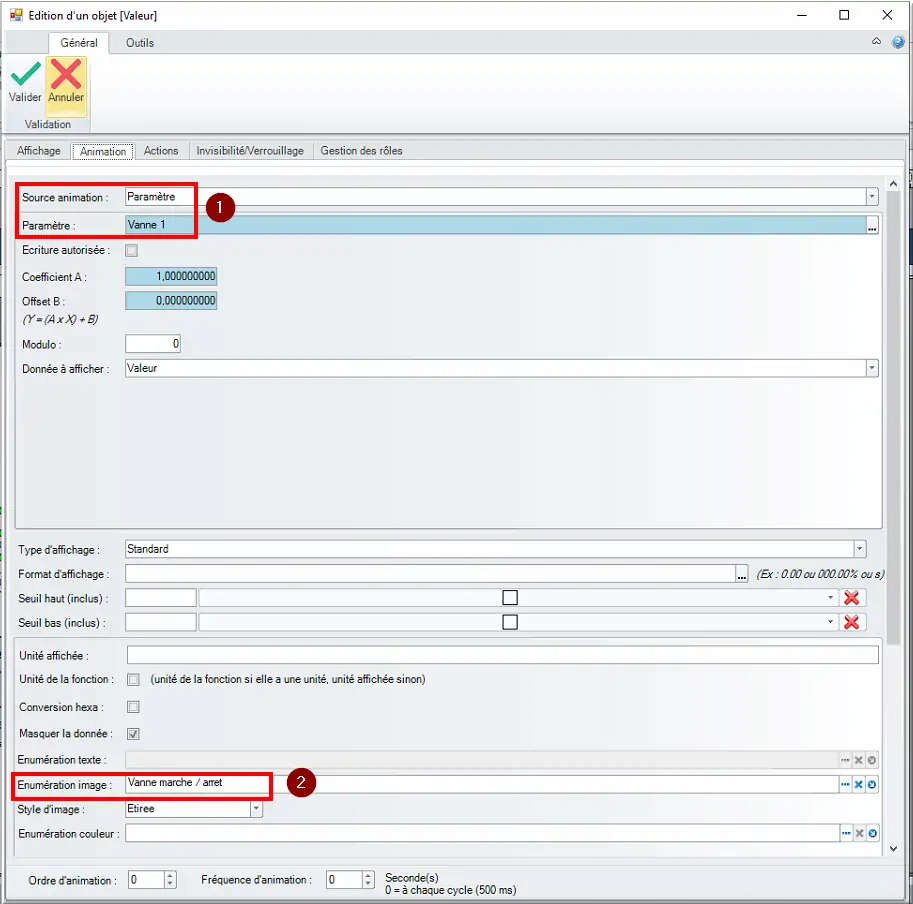
Figure 80 : Paramétrage de l’animation de la vanne
- (1) Source d’animation basée sur la valeur du paramètre « Vanne 1 » (lui-même connecté à la valeur d’un mnémonique)
- (2) Enumération d’image en fonction de la valeur du paramètre « Vanne 1 »
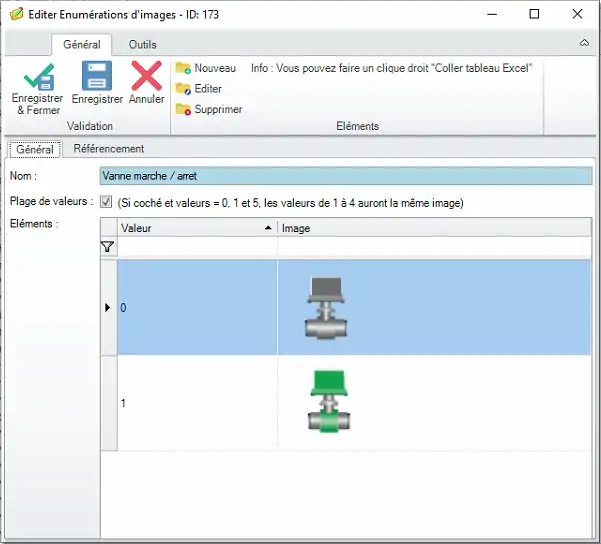
Figure 81 : Image animé en fonction de l’état de la « Vanne 1 »
6.2.6 Etat ventilateur
Un bloc image est ajouté pour animer le ventilateur, il est positionné ici :

Figure 83 : Paramétrage de l’animation du ventilateur
- (1) Source d’animation basée sur la valeur du paramètre « Ventilateur 1 » (lui-même connecté à la valeur d’un mnémonique)
- (2) Enumération d’image en fonction de la valeur du paramètre « Ventilateur 1 »
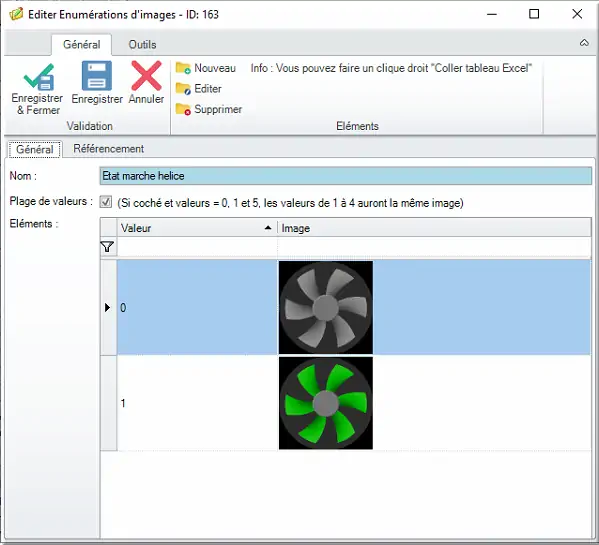
Figure 84 : Paramétrage de l’énumération d’images
6.2.7 Température ambiante (Mesure et Consigne)
La mesure et le consigne de température ambiante sont positionnées dans un tableau.
Le tableau est construit à partir de deux types de blocs :
- Bloc contenant un libellé
- Bloc contenant la valeur d’un mnémonique
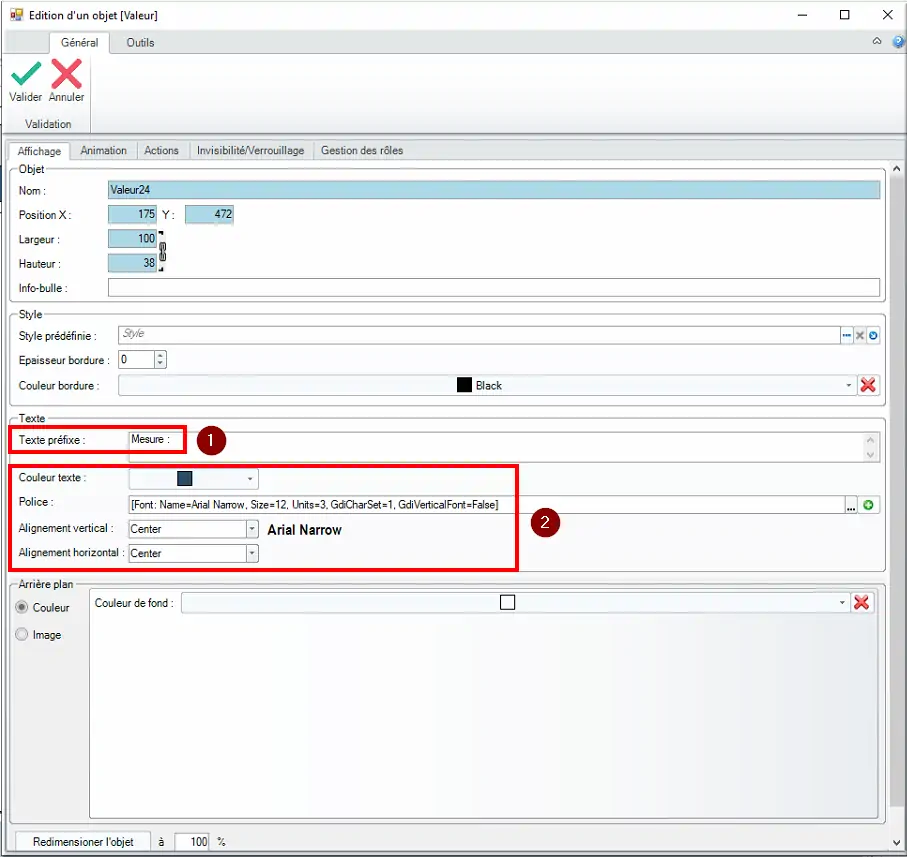
Figure 86 : Bloc libellé du tableau
- (1) Texte du bloc
- (2) Couleur, police et mise en place du bloc
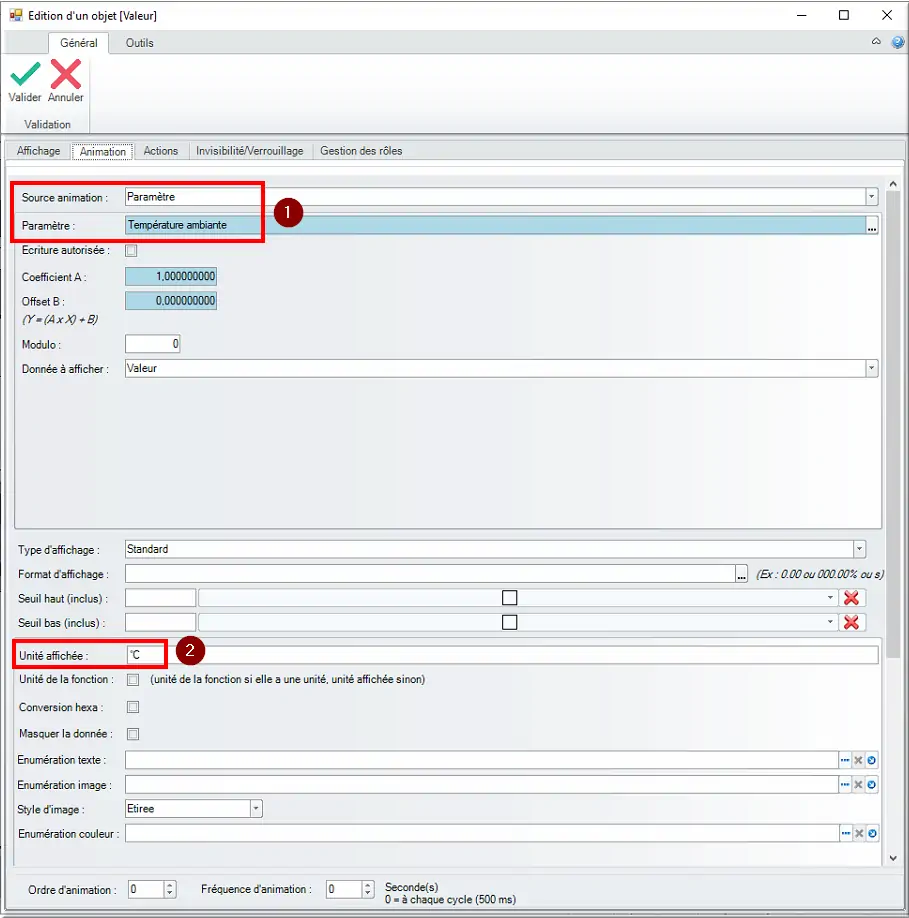
Figure 87 : Bloc affichant la valeur de température
- (1) Paramètre « Température ambiante » connecté à un mnémonique affiché dans le bloc
- (2) Unité de la température ambiante « °C »
6.2.8 Conteneur Hypervision
Un conteneur Hypervision est positionné sur la partie droite de l’écran :
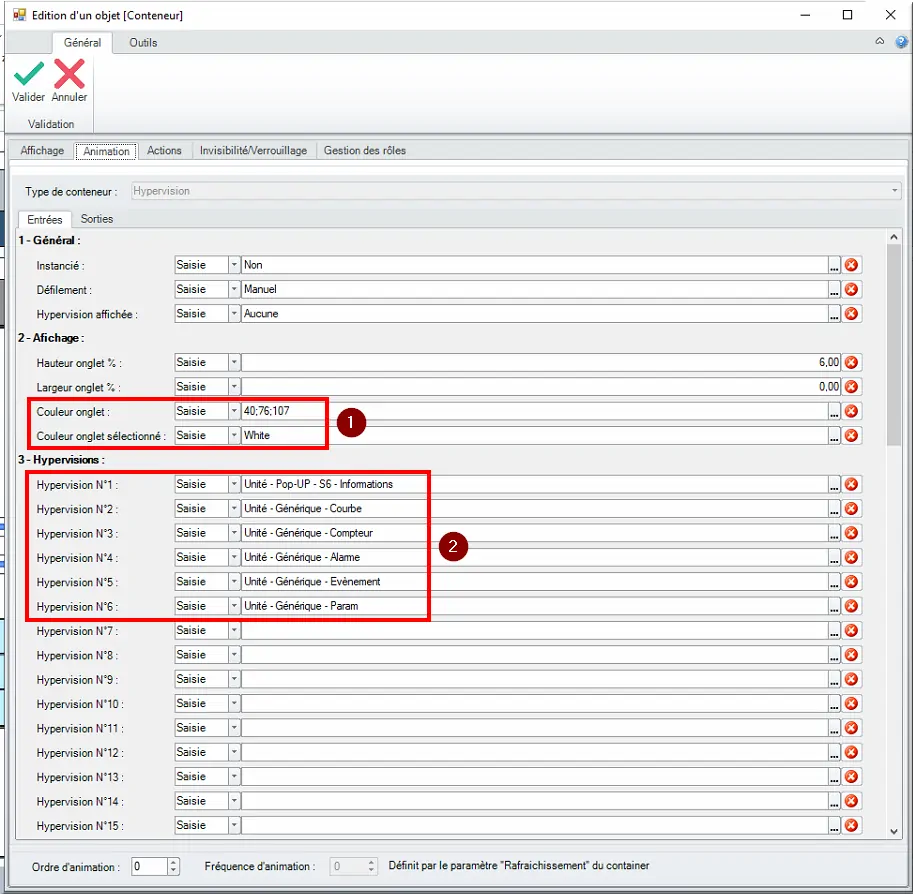
Figure 89 : Paramétrage du conteneur Hypervision
- (1) Paramétrage des couleurs pour l’onglet actif et les onglets inactifs
- (2) Sélection des Hypervisions affichés dans les différents onglets
- Hypervision n°1 : Hypervision spécifique à la salle
- Hypervision n°2 à 6 : Hypervisions standards
L'accès aux paramètres de l'Hypervision N°1 se fait par les "…".

Figure 91 : Listing des paramètres et des valeurs passées à l'Hypervision N°1
La fenêtre fait le listing des paramètres et des valeurs passées à l'Hypervision N°1.
L'accès aux paramètres de l'Hypervision N°2 se fait par les "…".
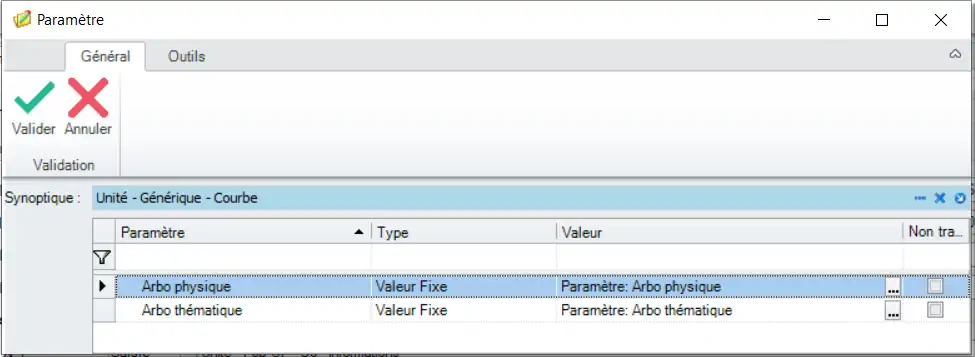
Figure 92 : Listing des paramètres et des valeurs passées à l'Hypervision N°2
La fenêtre fait le listing des paramètres et des valeurs passées à l'Hypervision N°2.
L'accès aux paramètres de l'Hypervision N°3 se fait par les "…".
La fenêtre fait le listing des paramètres et des valeurs passées à l'Hypervision N°3.
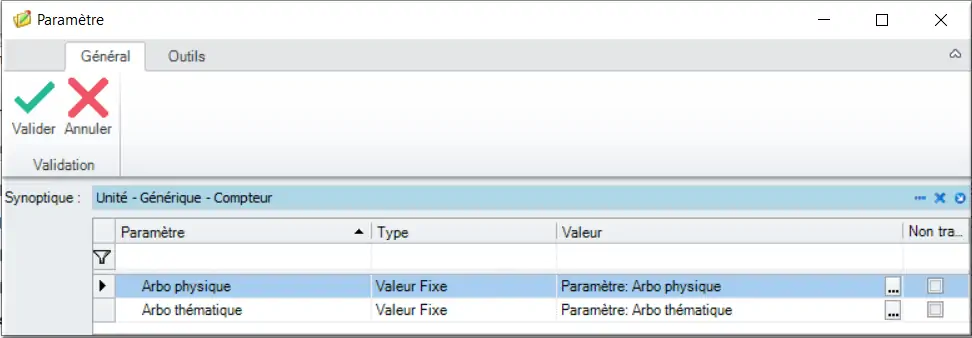
Figure 93 : Accès aux paramètres Hypervision N°3
L'accès aux paramètres de l'Hypervision N°4 se fait par les "…".
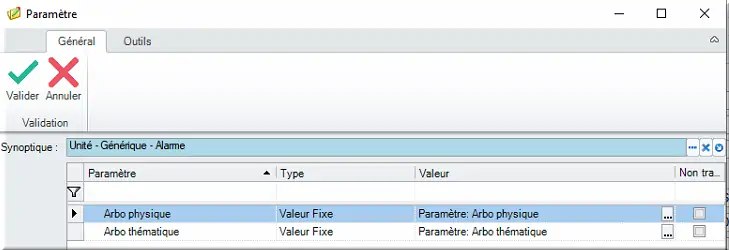
Figure 94 : Listing des paramètres et des valeurs passées à l'Hypervision N°4
La fenêtre fait le listing des paramètres et des valeurs passées à l'Hypervision N°4.
L'accès aux paramètres de l'Hypervision N°5 se fait par les "…".
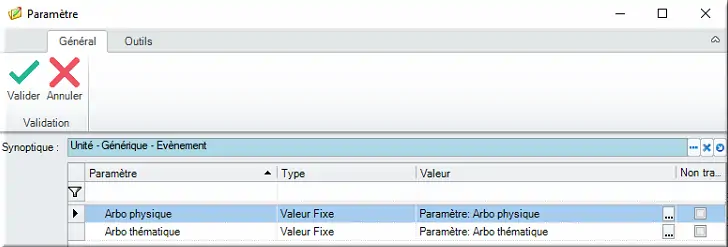
Figure 95 : Listing des paramètres et des valeurs passées à l'Hypervision N°5
La fenêtre fait le listing des paramètres et des valeurs passées à l'Hypervision N°5.
L'accès aux paramètres de l'Hypervision N°6 se fait par les "…".
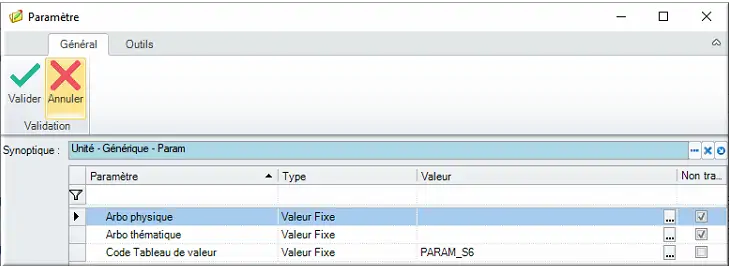
Figure 96 : Listing des paramètres et des valeurs passées à l'Hypervision N°6
La fenêtre fait le listing des paramètres et des valeurs passées à l'Hypervision N°6.
6.3 Hypervision spécifique
L’Hypervision spécifique est appelée « Unité – Pop-UP – S6 - Informations », elle se compose de différents éléments que nous allons détailler dans les paragraphes qui suivent .
La communication des paramètres dans cette Hypervision se fait de la façon suivante :
6.3.1 Bandeau conteneur
Remarque : Le bandeau secondaire n'est pas obligatoire étant donné que le bandeau principal contient déjà le libellé de la salle.
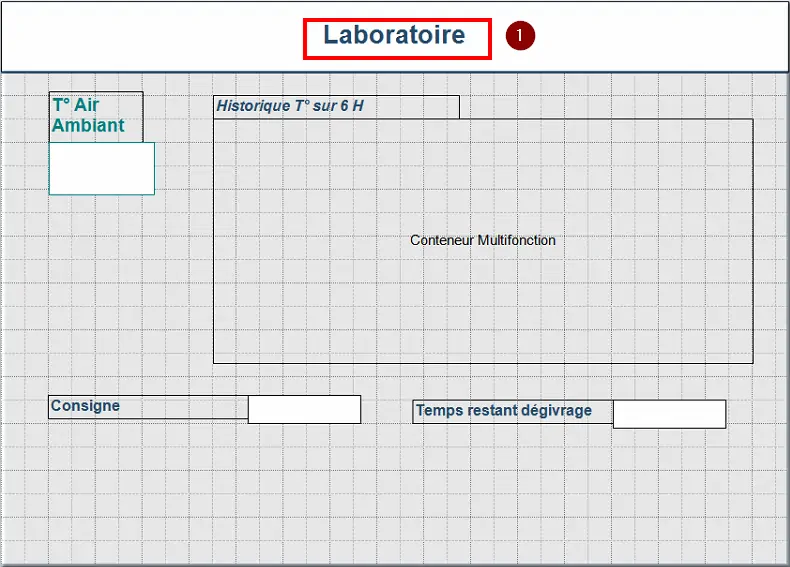
Figure 98 : Emplacement du bandeau secondaire
Comme le bandeau principal, le bandeau secondaire est construit avec une bloc valeur.
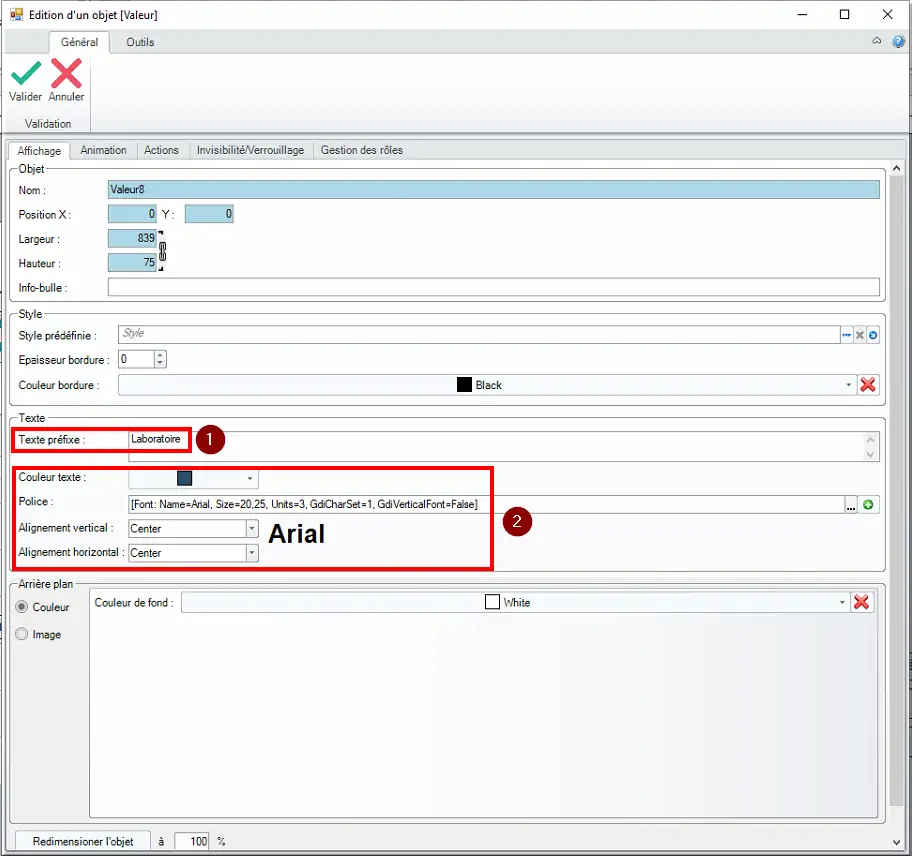
Figure 99 : Paramétrage du bandeau secondaire
- (1) Libellé du bandeau secondaire
- (2) Couleur, police et alignement du libellé
6.3.2 Température Air Ambiant
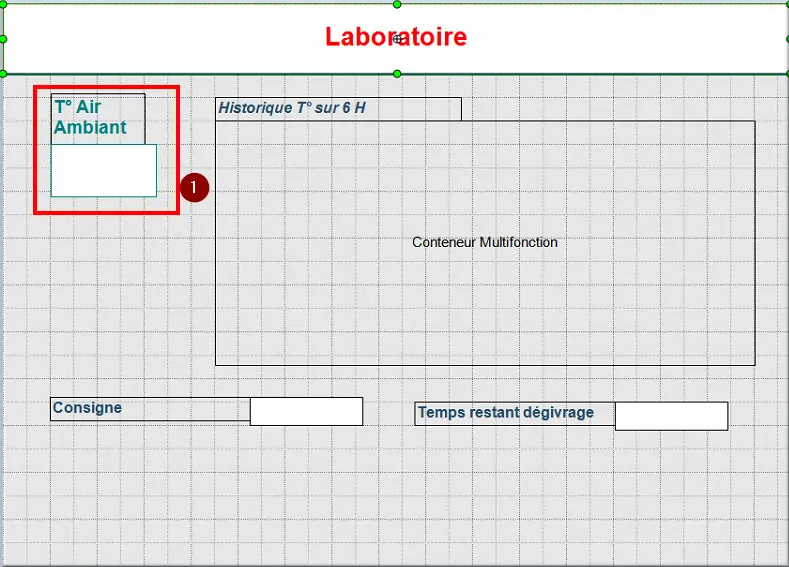
Figure 100 : Emplacement de la Température Air Ambiant
Pour se faire 2 blocs valeurs sont créés :
- L’un contenant le libellé
- L’autre contenant la valeur
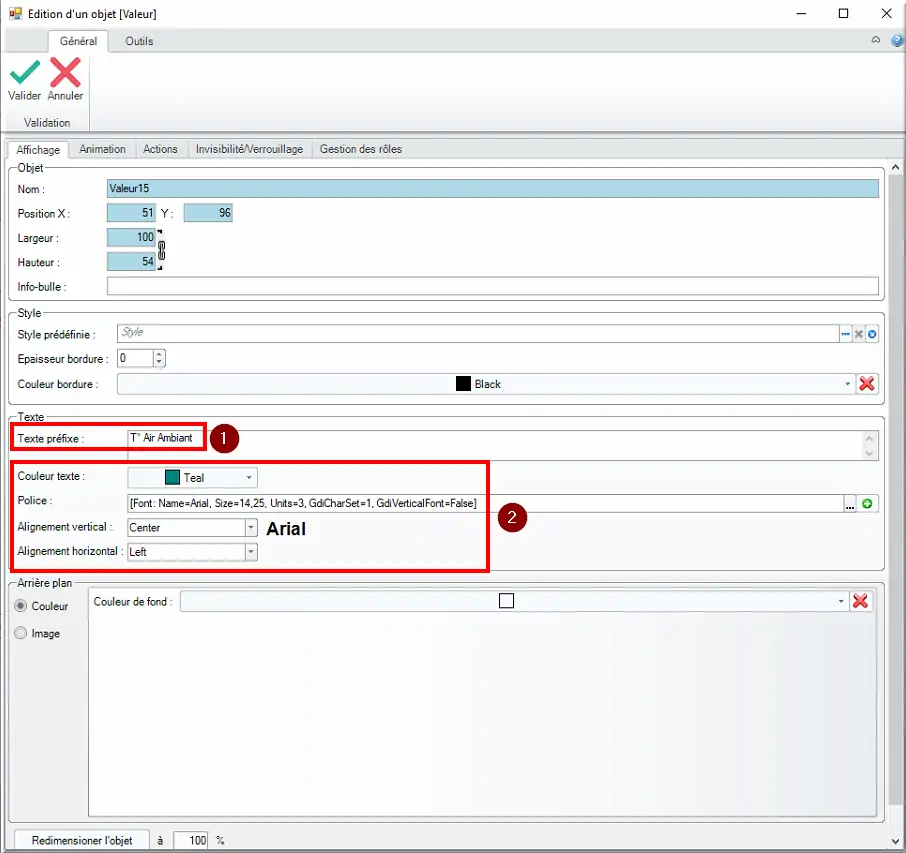
Figure 101 : Paramétrage du libellé
- (1) Libellé du bandeau secondaire
- (2) Couleur, police et alignement du libellé
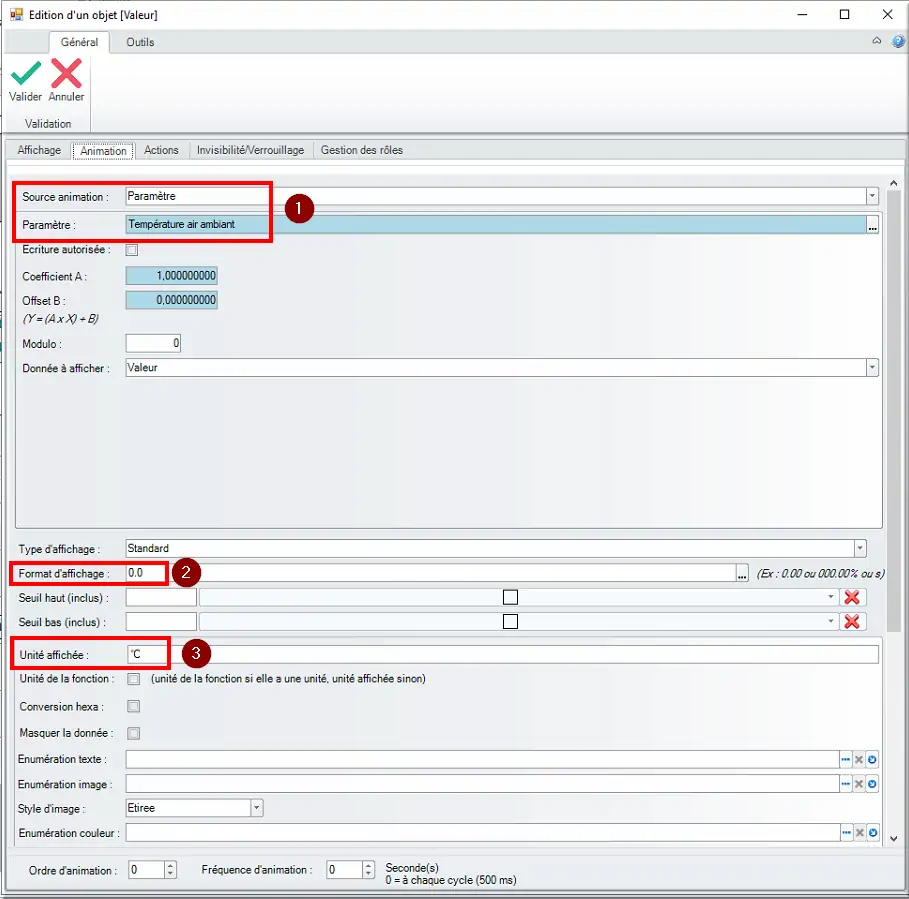
Figure 102 : Paramétrage température affichée
- (1) Paramètre affiché lié à la valeur d’un mnémonique
- (2) Format d’affichage de la donnée
- (3) Unité d’affichage de la donnée
6.3.3 Consigne Température
L’affichage de la consigne se paramètre de manière identique à la Température Air Ambiant, en adaptant le libellé. Dans notre cas, elle est positionnée à l’emplacement suivant :
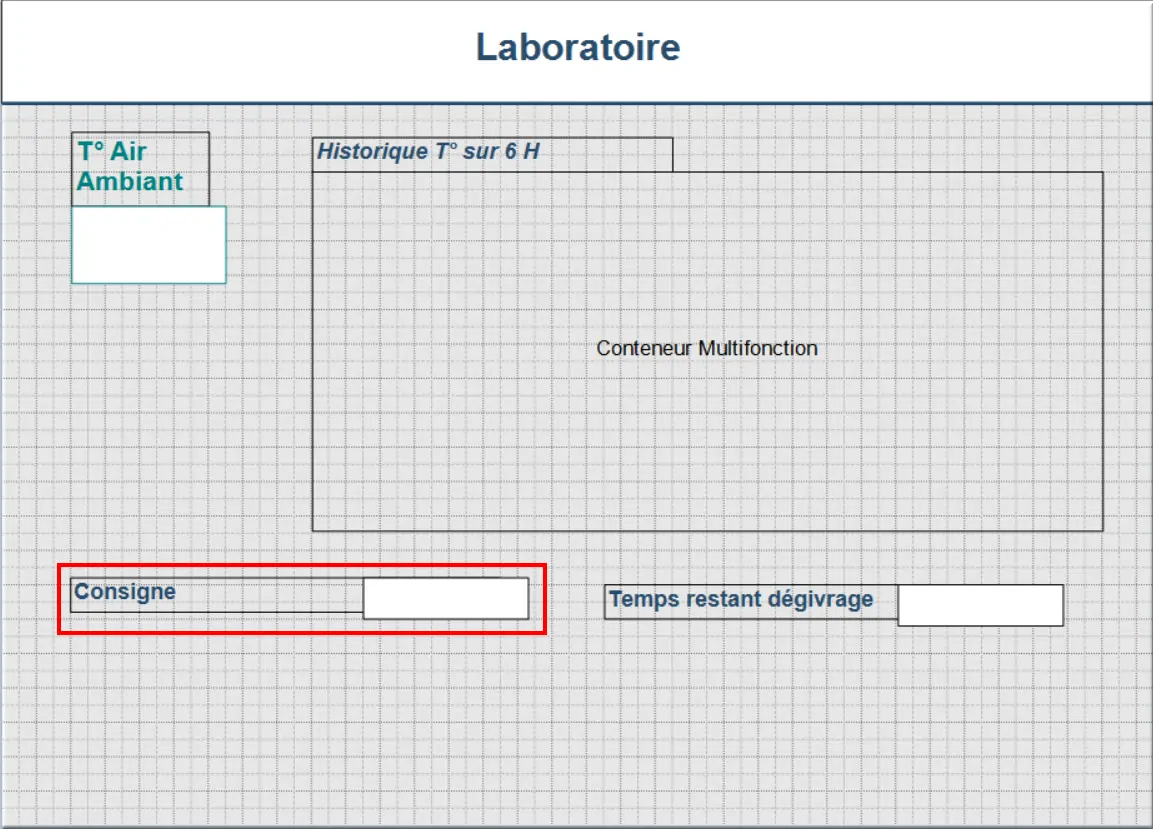
Figure 103 : Emplacement de la consigne de température
6.3.4 Temps restant dégivrage
Le temps restant en dégivrage est paramétré de la même façon que la Température Air Ambiant (en adaptant le libellé et l’unité). Dans notre cas, il est positionné à l’emplacement suivant :
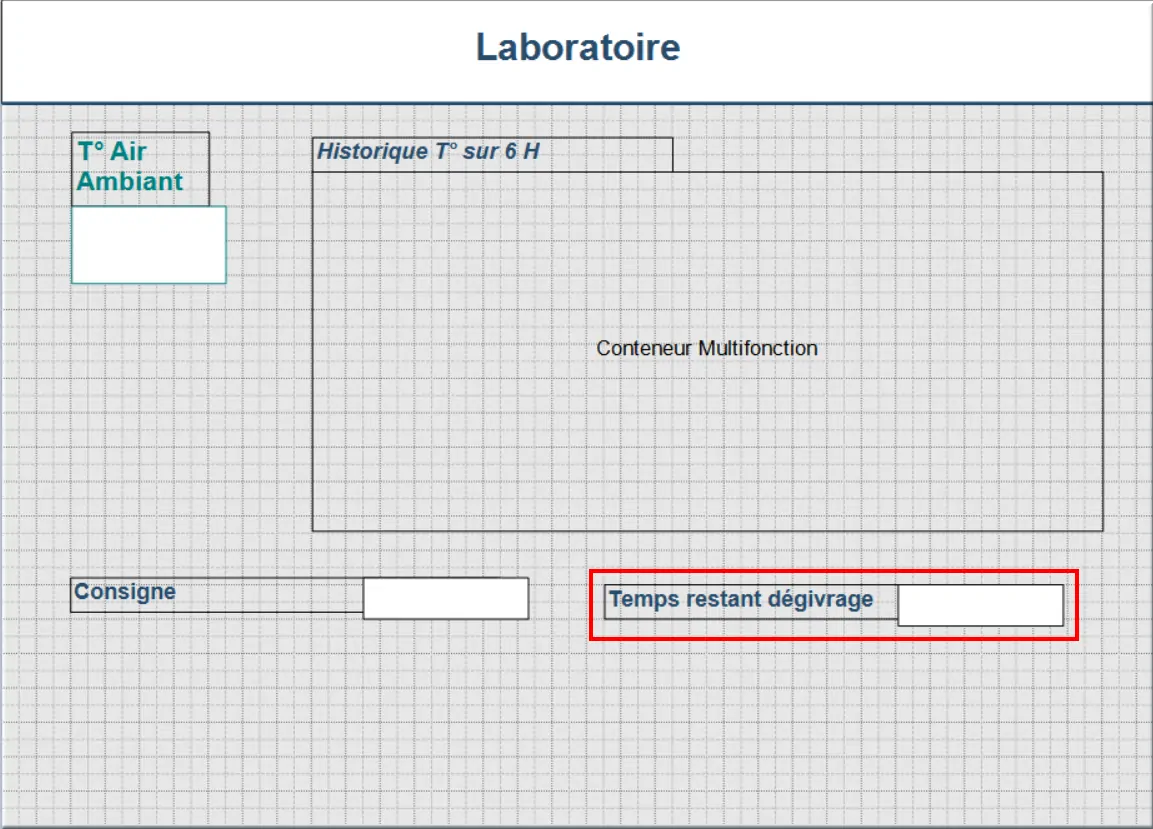
Figure 104 : Emplacement du temps restant dégivrage
6.3.5 Conteneur Multifonction
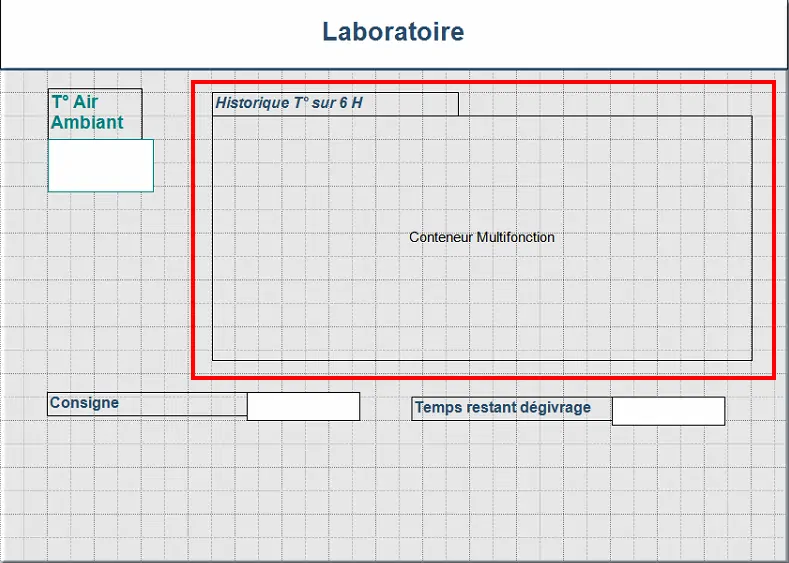
Figure 105 : Emplacement du conteneur Multifonction
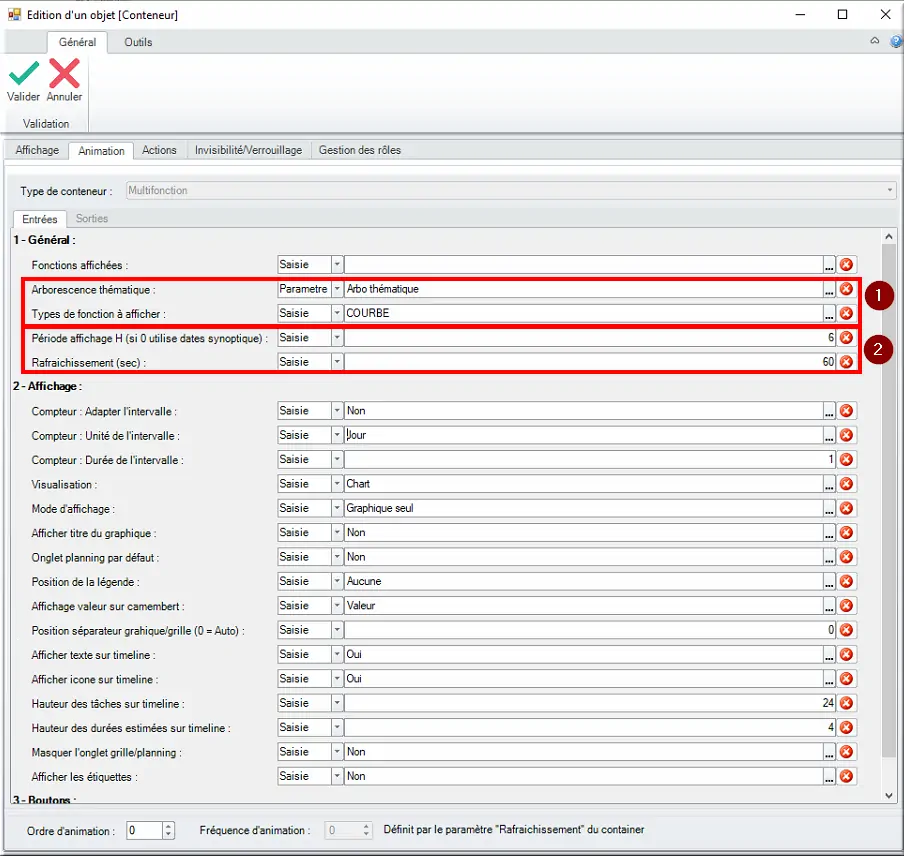
Figure 106 : Paramétrage de l’animation du conteneur multifonction
- (1) Récupération de toutes les courbes de l’arborescence thématique passée en paramètre Hypervision (ici S06)
- (2) Période d’affichage positionnée en 6h et rafraîchissement à 60s
6.4 Hypervisions standards
Les Hypervisions standard seront les mêmes quelques soit la salle Frigo/CTA sélectionnée.
6.4.1 Courbes
L’Hypervision standard type Courbe est paramétré avec un Conteneur Multifonction qui occupe toute l’Hypervision :
La communication des paramètres dans cette Hypervision se fait de la façon suivante :
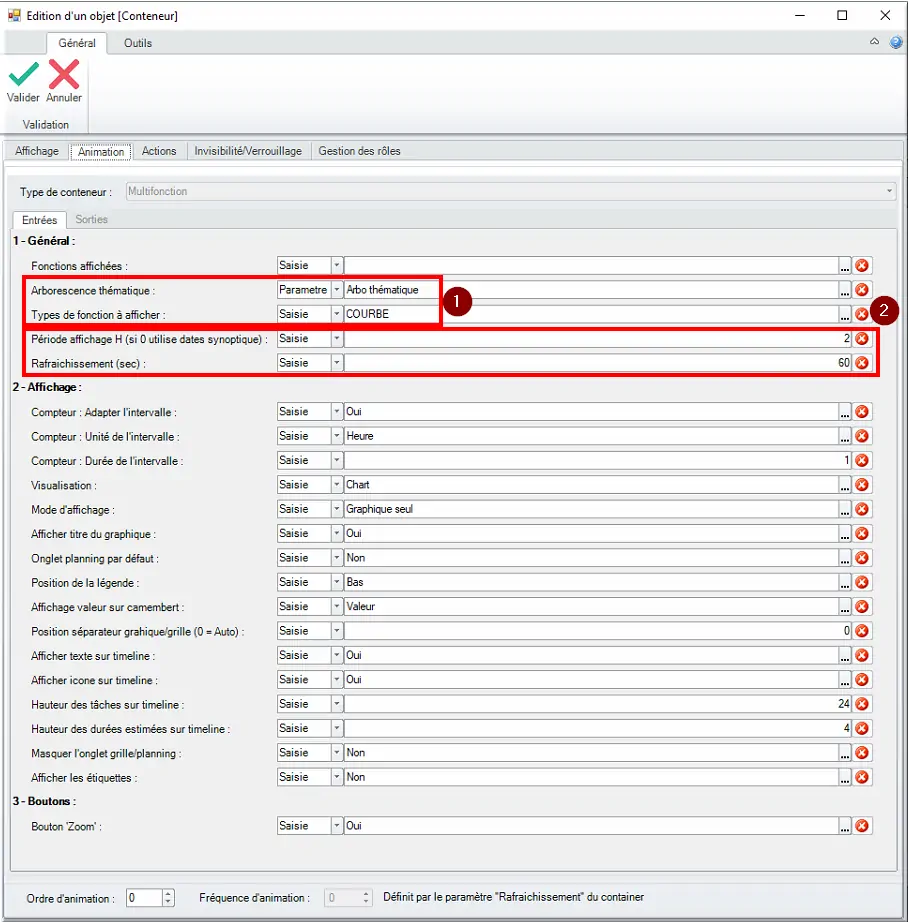
Figure 109 : Paramétrage du conteneur Multifonction
- (1) Récupération de toutes les courbes de l’arborescence thématique passée en paramètre Hypervision
- (2) Période d’affichage positionnée en 2h et rafraîchissement à 60s
6.4.2 Compteurs
Dans notre cas, les compteurs ne sont pas utilisés pour les salles Frigo/CTA, il y a donc aucun paramétrage à ce niveau.
6.4.3 Alarmes
L’Hypervision standard type Alarme est paramétré avec un Conteneur Multifonction qui occupe toute l’Hypervision :
La communication des paramètres dans cette Hypervision se fait de la façon suivante :
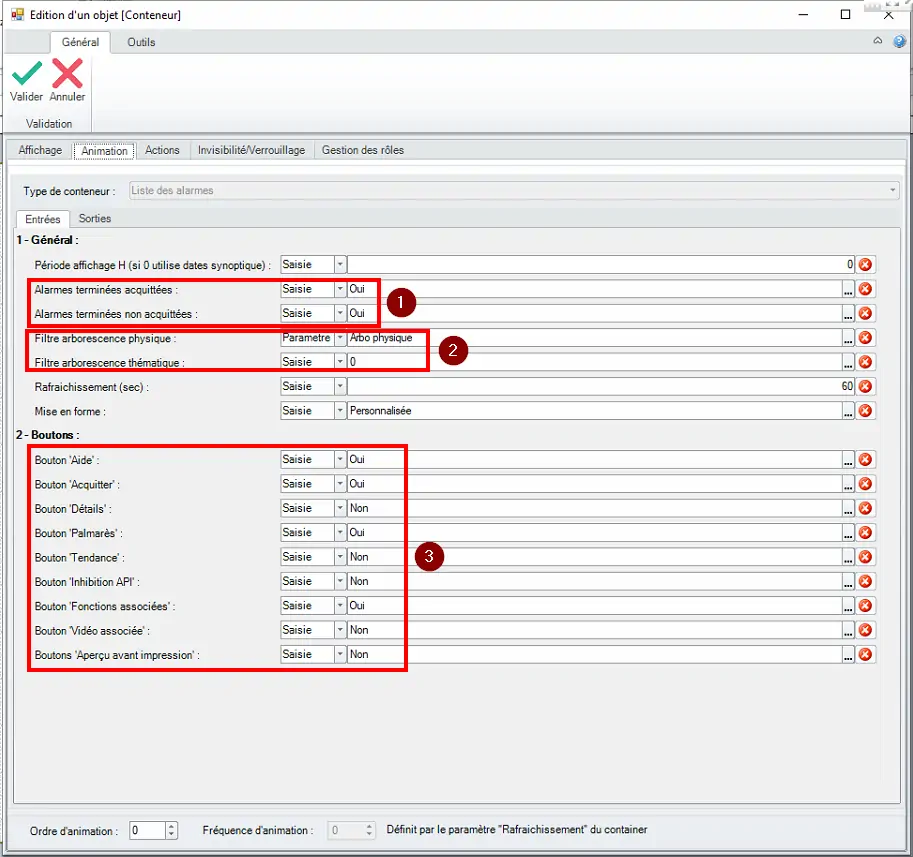
Figure 112 : Paramétrage du conteneur Multifonction
- (1) Récupération de toutes les alarmes
- (2) Filtre des alarmes affichées par l’arborescence physique liée à la salle S06
- (3) Boutons accessibles : Aide, Acquitter, Palmarès, Fonctions associées
6.4.4 Evènements
Dans notre cas, les évènements ne sont pas utilisés pour les salles Frigo/CTA, il y a donc aucun paramétrage à ce niveau.
6.4.5 Paramètres
L’Hypervision standard type Paramètres est paramétré avec un Conteneur Recette API qui occupe toute l’Hypervision :
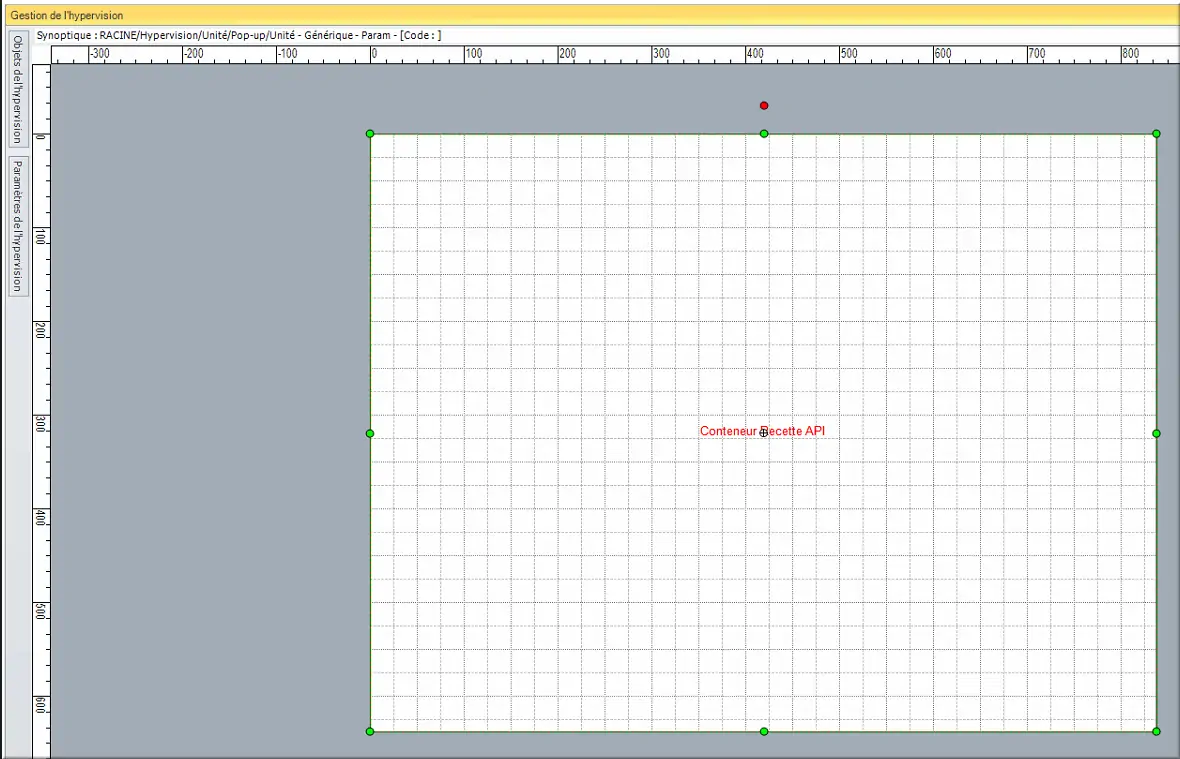
Figure 113 : Positionnement de l’Hypervision standard type Paramètres
La communication des paramètres dans cette Hypervision se fait de la façon suivante :
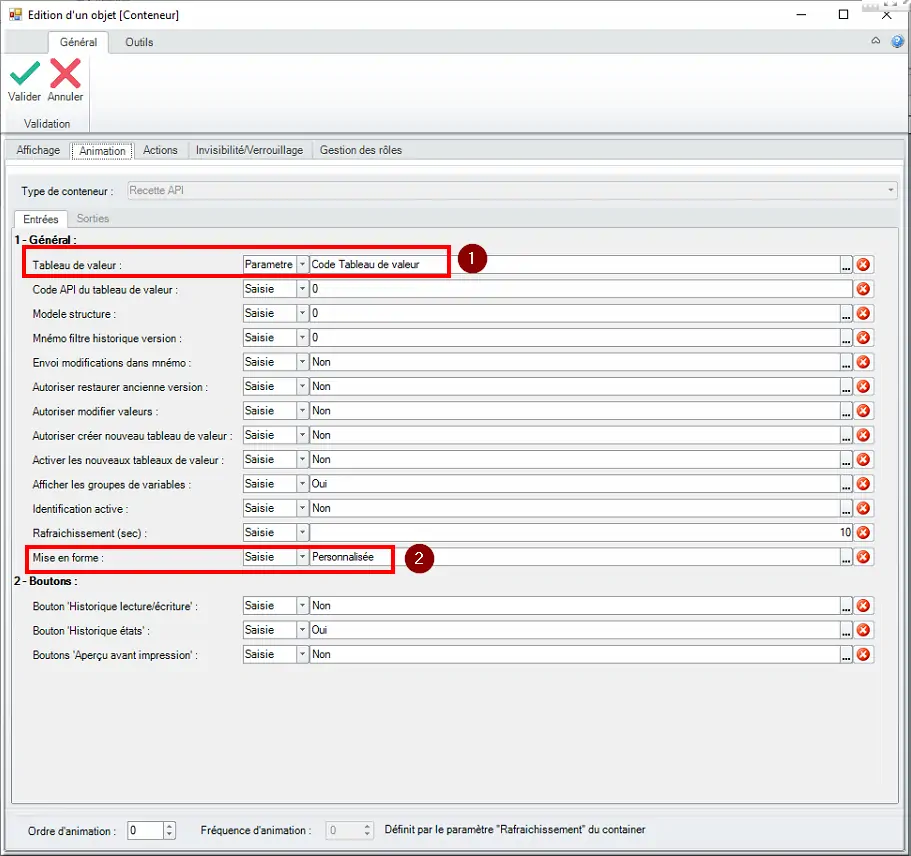
Figure 115 : Paramétrage du conteneur Recette API
- (1) Tableau de valeur passé en paramètre de l’Hypervision
- (2) Mise en forme personnalisée
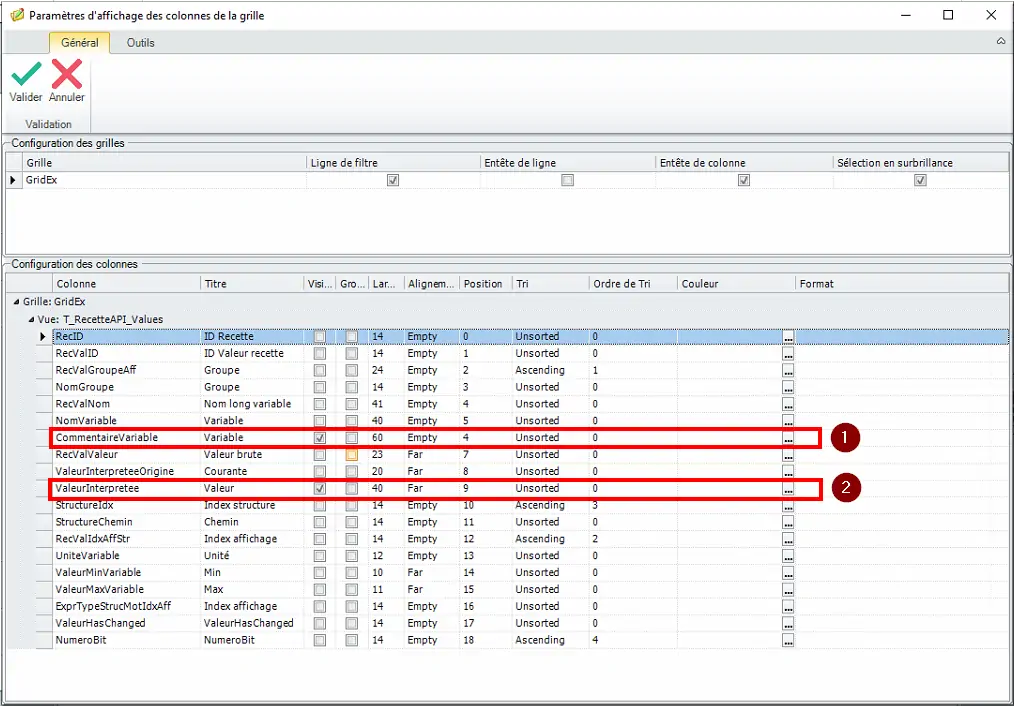
Figure 116 : Paramétrage de la Mise en forme
- (1) et (2) : Valeur affichée dans l’onglet Paramètres